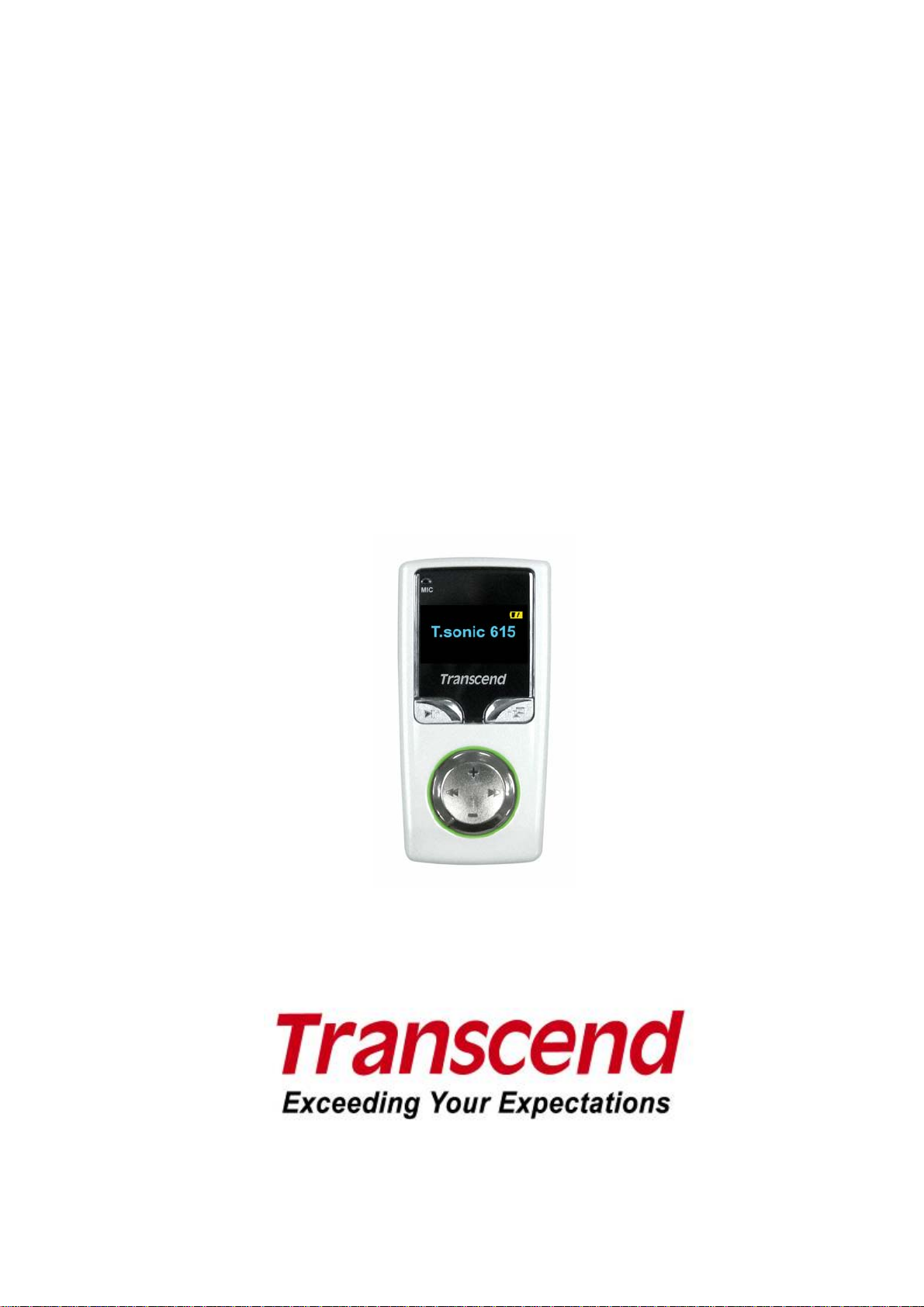
T.sonic™ 615
Manuale d’uso
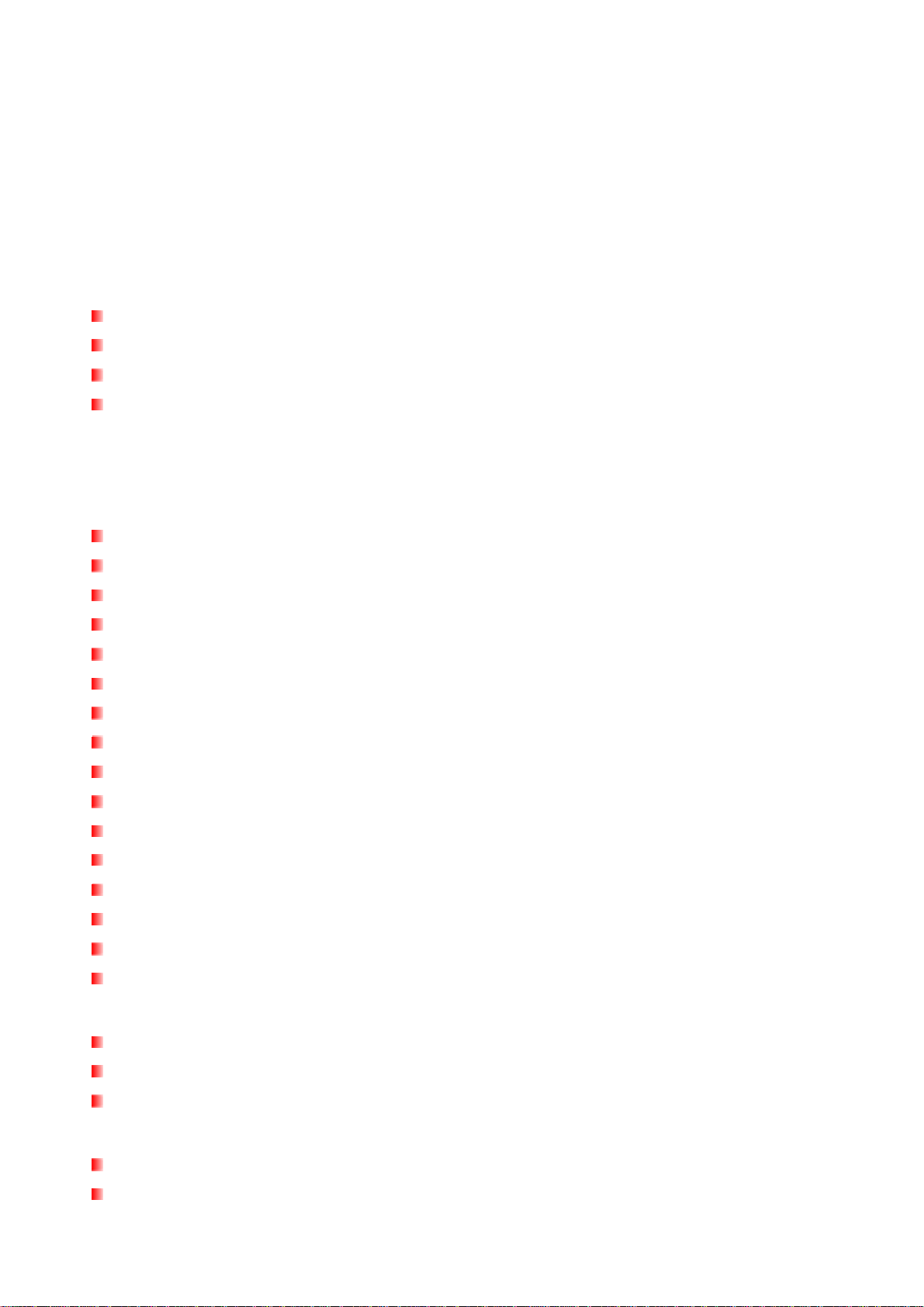
Sommario
Introduzione︱ ........................................................................................ 5
Contenuto della confezione︱............................................................... 5
Funzioni︱ ............................................................................................... 6
Sistemi richiesti︱ .................................................................................. 6
Precauzioni︱.......................................................................................... 6
Utilizzo Generale................................................................................................................6
Back Up Dati.......................................................................................................................7
Precauzioni: rischio di sordità..........................................................................................7
Attenzione...........................................................................................................................7
Controlli del lettore︱............................................................................. 8
Schermata riproduzione musica︱ ....................................................... 9
Operazioni preliminari︱...................................................................... 10
Ricarica della batteria......................................................................................................10
Accensione.......................................................................................................................10
Spegnimento....................................................................................................................10
Riproduzione di una canzone.........................................................................................11
Mettere in pausa una canzone........................................................................................11
Traccia successiva ..........................................................................................................11
Traccia precedente ..........................................................................................................11
Fast Forward ....................................................................................................................11
Indietro..............................................................................................................................11
Aumento Volume .............................................................................................................11
Diminuzione Volume........................................................................................................11
Menu 615...........................................................................................................................11
Registrazione vocale .......................................................................................................11
A-B Repeat........................................................................................................................12
Hold...................................................................................................................................12
Resettare il T.sonic 615...................................................................................................12
Modalità musica︱................................................................................ 13
Riproduzione di file MP3, WMA o WMA-DRM10............................................................13
Navigatore ........................................................................................................................13
Cancellare file musicali ...................................................................................................13
Modalità RADIO︱................................................................................. 14
Ascolto della Radio..........................................................................................................14
Selezione di una Stazione Radio .................................................................................... 14
2
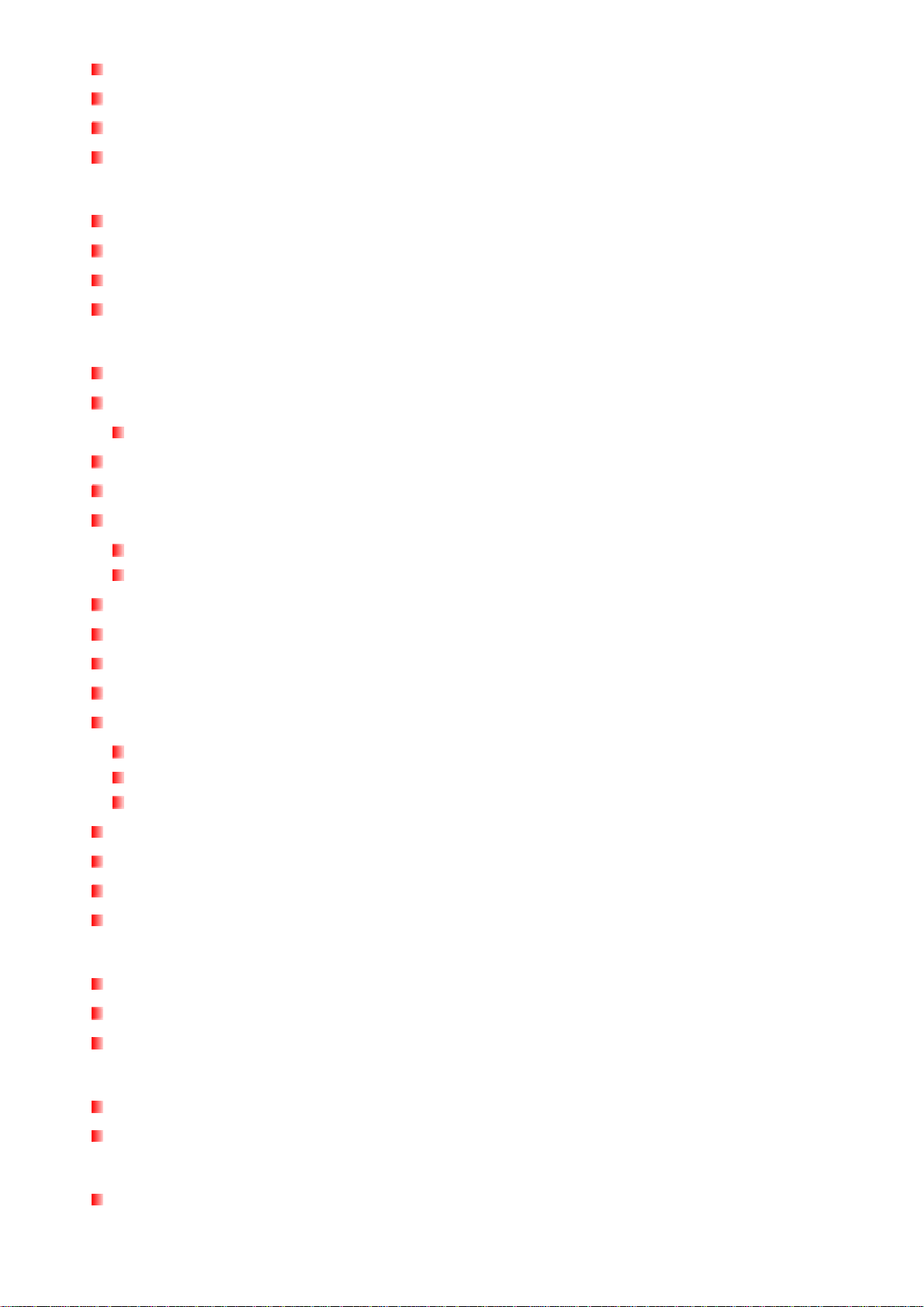
Regolazione del Volume..................................................................................................14
Salvare una Stazione Radio ............................................................................................14
Richiamare una Stazione Salvata...................................................................................15
Registrazione di una stazione Radio..............................................................................15
Modalità reistrazione︱ ........................................................................ 16
Effettuare una registrazione vocale tramite microfono integrato................................16
Riproduzione di registrazioni vocali o da radio FM ......................................................16
File Navigator...................................................................................................................17
Cancellare i file registrati ................................................................................................17
Impostazioni︱...................................................................................... 18
Le IMPOSTAZIONI del Menu ...........................................................................................18
Equalizzazione (EQ).........................................................................................................18
Personalizzazione User EQ ........................................................................................................18
Modalità Repeat ...............................................................................................................19
Velocità di riproduzione ..................................................................................................19
Impostazioni di Record ...................................................................................................20
Record Quality ............................................................................................................................20
VAD (Voice Activity Detection)....................................................................................................21
Contrasto..........................................................................................................................21
Screen Saver....................................................................................................................22
Sincronizzazione canzoni................................................................................................22
Sleep Timer.......................................................................................................................23
IMPOSTAZIONI Data / Ora...............................................................................................23
Regolare Data e Ora...................................................................................................................23
Time Zone ...................................................................................................................................24
Ora legale (DST) .........................................................................................................................24
FM Reset...........................................................................................................................25
Lingua...............................................................................................................................25
Modalità Trasferimento Musica ......................................................................................25
Informazioni sul sistema.................................................................................................26
Installazione Driver︱........................................................................... 26
Installazione Driver in Windows® Me, 2000, XP e Vista ...............................................26
Installazione Driver in Mac™ OS 10.0, o successivi......................................................26
Installazione Driver in Linux™ Kernel 2.4, o successivi ..............................................26
Connessione al Computer︱ ............................................................... 27
Trasferimento file nel T.sonic.........................................................................................27
Disconnessione dal Computer .......................................................................................28
Software T.sonic™ Utility︱ ................................................................ 29
Installazione del Software T.sonic.............................................................................29
3

PC-Lock ............................................................................................................................31
Partizione & Sicurezza.....................................................................................................33
Log In / Log Out ...............................................................................................................35
Cambiare la Password.....................................................................................................35
Password dimenticata.....................................................................................................36
Risoluzione dei problemi︱ ................................................................. 37
Specifiche︱.......................................................................................... 39
Informazioni per l’ordine︱.................................................................. 39
Garanzia limitata T.sonic︱ ................................................................. 40
4
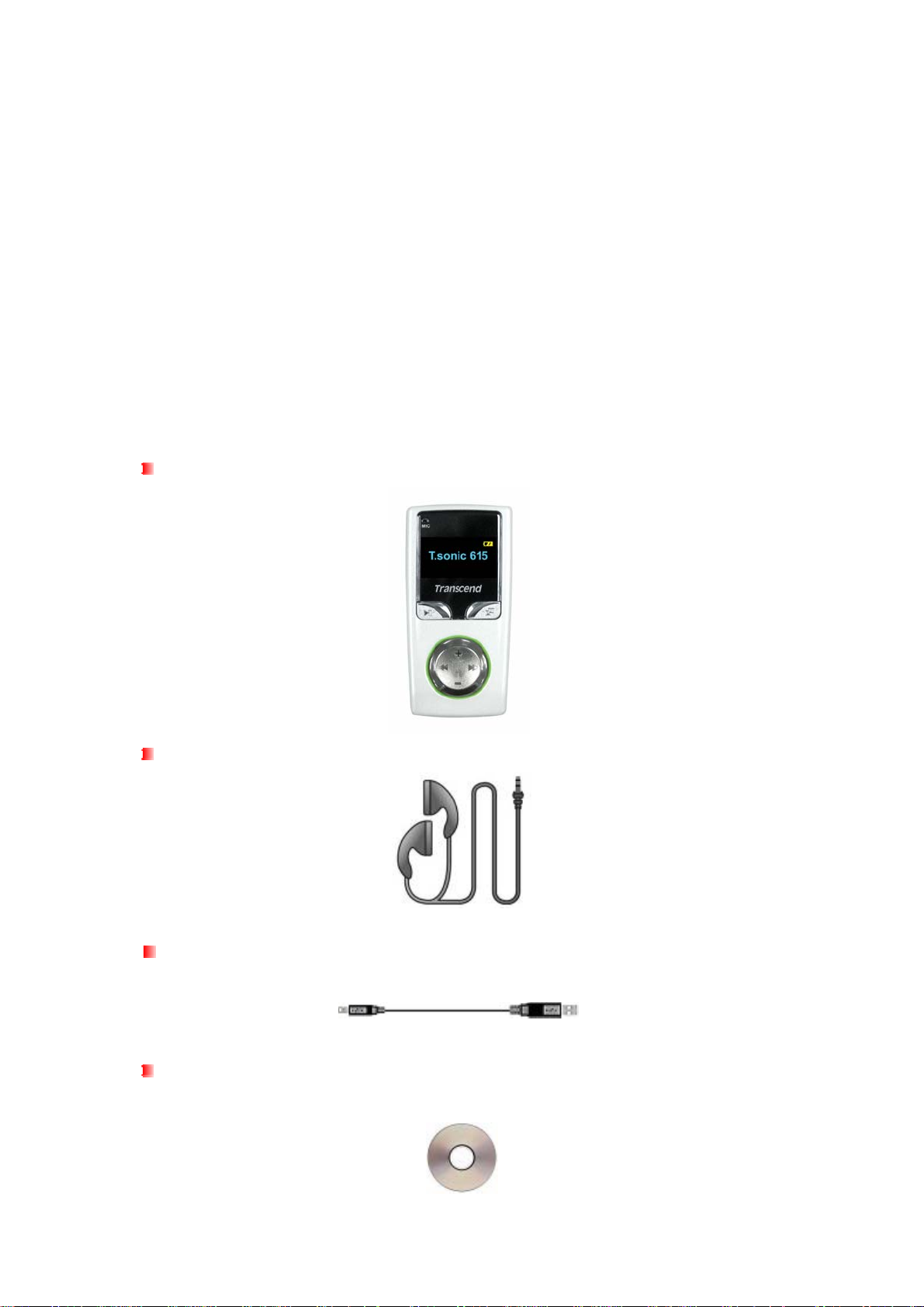
Introduzione︱
Complimenti per aver scelto il nuovo T.sonic™ 615, un lettore MP3 di ultima generazione che combina
tutti i vantaggi della comodità della musica portatile con i benefici di un flash drive USB e ha una serie di
funzioni ulteriori rispetto alla versione standard come una radio FM, un registratore vocale digitale, un
display lyric tipo karaoke, una funzione Ripetizione A-B e una velocità variabile di riproduzione traccia. Il
T.sonic 615 è corredato di interfaccia Hi-speed USB 2.0 per il trasferimento di dati e file musicali da e
verso il computer. Inoltre le funzioni A-B repeat e velocità di riproduzione variabile permettono di
ascoltare continuamente sezioni specifiche dei file audio a velocità più o meno veloce – strumento ideale
per l’apprendimento delle lingue straniere e per riascoltare una parte importante di una canzone o di una
registrazione. Inoltre, è possibile memorizzare e registrare riunioni e letture in aula utilizzando il
registratore vocale digitale avanzato con microfono integrato. L’elegante T.sonic 615 di Transcend
cambierà il vostro modo di concepire la musica digitale per sempre.
Contenuto della confezione︱
La confezione del T.sonic 615 include:
T.sonic
™
615
Auricolari
Adattatore Mini USB
Software su CD
5
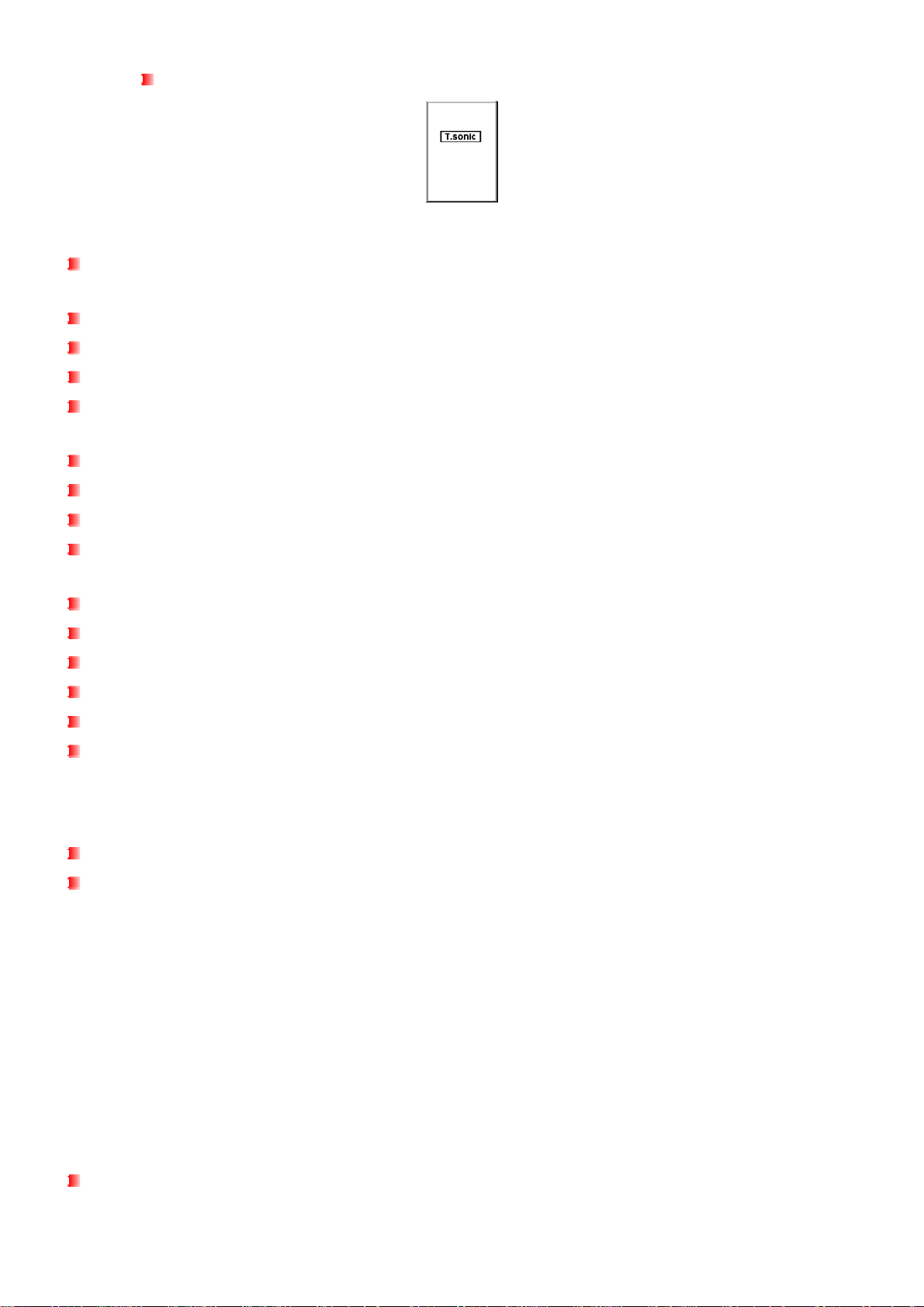
Guida rapida d’istruzioni
Funzioni︱
Lettore MP3 – supporta file musicali nei formati MP3, WMA, WMA-DRM10 (file musicali sottoscritti) e
WAV
Radio FM (registratore Radio FM e possibilità di impostare 20 stazioni radio preferite)
Registratore vocale digitale Avanzato
Funzionalità Karaoke lyric sul display
Display OLED luminoso e a colori, semplice da vedere con ogni angolazione e ogni luminosità
ambientale
VAD (Voice Activation Detection) per una registrazione vocale di alta qualità e senza interruzioni
Funzione di ripetizione A-B che permette di riascoltare in maniera ripetuta una parte delle traccia audio
Velocità di riproduzione variabile
Supporta 13 lingue differenti includendo sul display menu, titolo e artista del brano, sincronizzazione
testi
USB Flash drive con capacità di trasferire e salvare dati
Software incluso per bloccare il pc e password per proteggere i dati da occhi estranei
7 effetti di equalizzazione configurabili, incluso uno personalizzabile
Batteria al litio integrata ricaricabile che garantisce 15 ore di riproduzione continua*
Porta Mini USB 2.0Hi-Speed per una facile connessione al computer e un veloce trasferimento dei file
Orologio in tempo reale (RTC) che mostra l’ora locale delle diverse zone del mondo
* Massimo tempo di riproduzione ottenibile con screen saver impostato su “Bianco” e funzione “Lyrics Sync” disabilitata..
Sistemi richiesti︱
Desktop o notebook con porta USB attiva
Uno dei seguenti sistemi operativi:
®
• Windows
• Windows
• Windows
• Windows
• Mac
™
• Linux
Me
®
2000
®
XP
Vista™
OS 10.0, o successivi
™
Kernel 2.4, o successivi
Precauzioni︱
Le seguenti istruzioni per l’utilizzo e la sicurezza sono importantissime e da leggere con attenzione.
Utilizzo Generale
• Estrai dall’imballaggio del T.sonic
™
il contenuto con attenzione.
6

• Evitare di ascoltare musica a livelli di volume troppo alti per lunghi periodi di tempo.
• Non esporre il T.sonic™ ad umidità, acqua o a qualsiasi altro liquido.
• Non utilizzare panni bagnati o umidi per pulire l’involucro esterno.
• Non utilizzare il T.sonic™ in nessuno degli ambienti elencati:
o Luce diretta del sole
o Vicino a condizionatori, termosifoni elettrici o altre fonti di calore
o In una macchina chiusa sotto la luce diretta del sole
Back Up Dati
Transcend non si assume alcuna responsabilità per la perdita di dati, o il loro danneggiamento durante le
operazioni. Se si decide di memorizzare i dati nel T.sonic™ consigliamo di eseguire regolarmente il
backup dei dati sul computer o su un altro dispositivo di memoria.
Precauzioni: rischio di sordità
• L’utilizzo ripetitivo e regolare di auricolari e cuffie a un livello di volume al di sopra di 80
decibel può dare la falsa impressione che il livello dell’audio non sia abbastanza alto. Di
conseguenza si può essere spinti ad aumentare progressivamente il volume, senza
accorgersi dei danni che è possibile arrecare al proprio orecchio.
• Per proteggere la propria salute e il proprio udito, mantenere il volume del Mp3 sotto gli
80
decibel e non utilizzare per un periodo di tempo prolungato. Smettere immediatamente di
utilizzare l’apparecchio se si rilevano sintomi come mal di testa, nausea o alterazioni dell’udito.
• Il lettore Mp3 è limitato a un volume di 100 decibel.
• Sia il lettore Mp3 sia gli auricolari sottostanno alla normativa francese che riguarda i
walkman musicali (legge del 24 Luglio 1998).
• Prima di utilizzare auricolari differenti, accertarsi che le loro caratteristiche tecniche
siano simili a quelle delle cuffie originali.
Attenzione
• Accertarsi che l’interruttore sia disattivato prima di accendere l’unità.
• Mai usare “La formattazione veloce” o “la formattazione completa” in Windows
formattare il T.sonic 615.
• Eseguire le istruzioni contenute nella sezione “Rimozione sicura dell’hardware” per
rimuovere il T.sonic 615 dal computer.
• Transcend rilascia occasionalmente aggiornamenti dei firmware per alcuni dei suoi
prodotti. Vi suggeriamo di visitare il sito internet http://www.transcend.nl e scaricare
l’ultima versione del firmware per il tuo dispositivo.
®
per
7
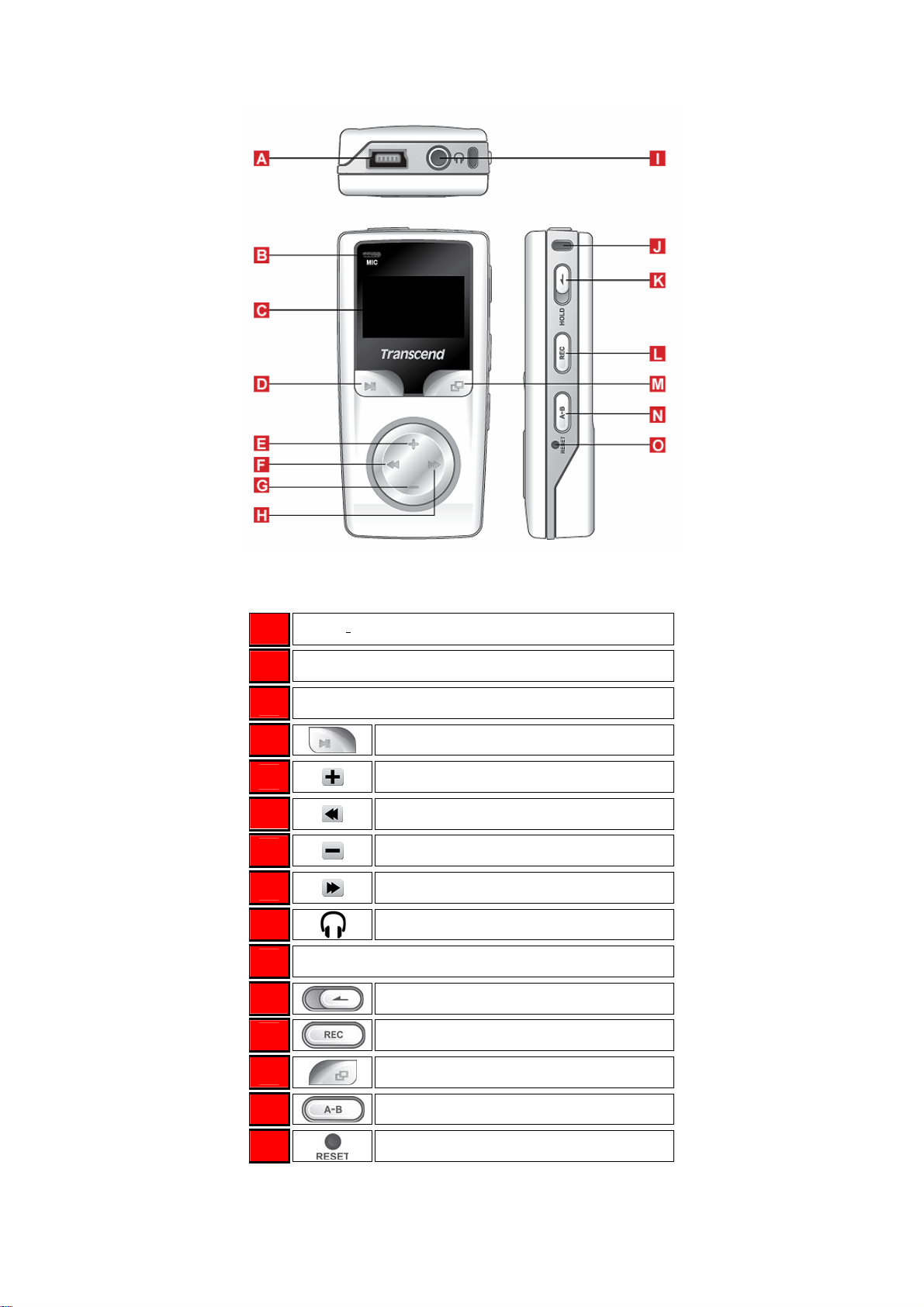
Controlli del lettore︱
Figura 1. T.sonic 615
A Porta Mini USB 2.0 Hi-Speed
B Microfono
C Display OLED Dual-Color
D
E
F
G
H
I
Play / Pause / Power
Volume +
Precedente / Rewind
Volume Next / Fast-Forward
Auricolari
J Foro per il laccio al collo
K
Hold Switch
L
M
N
O
Record
Menu Button
A-B Repeat
Reset Button
8
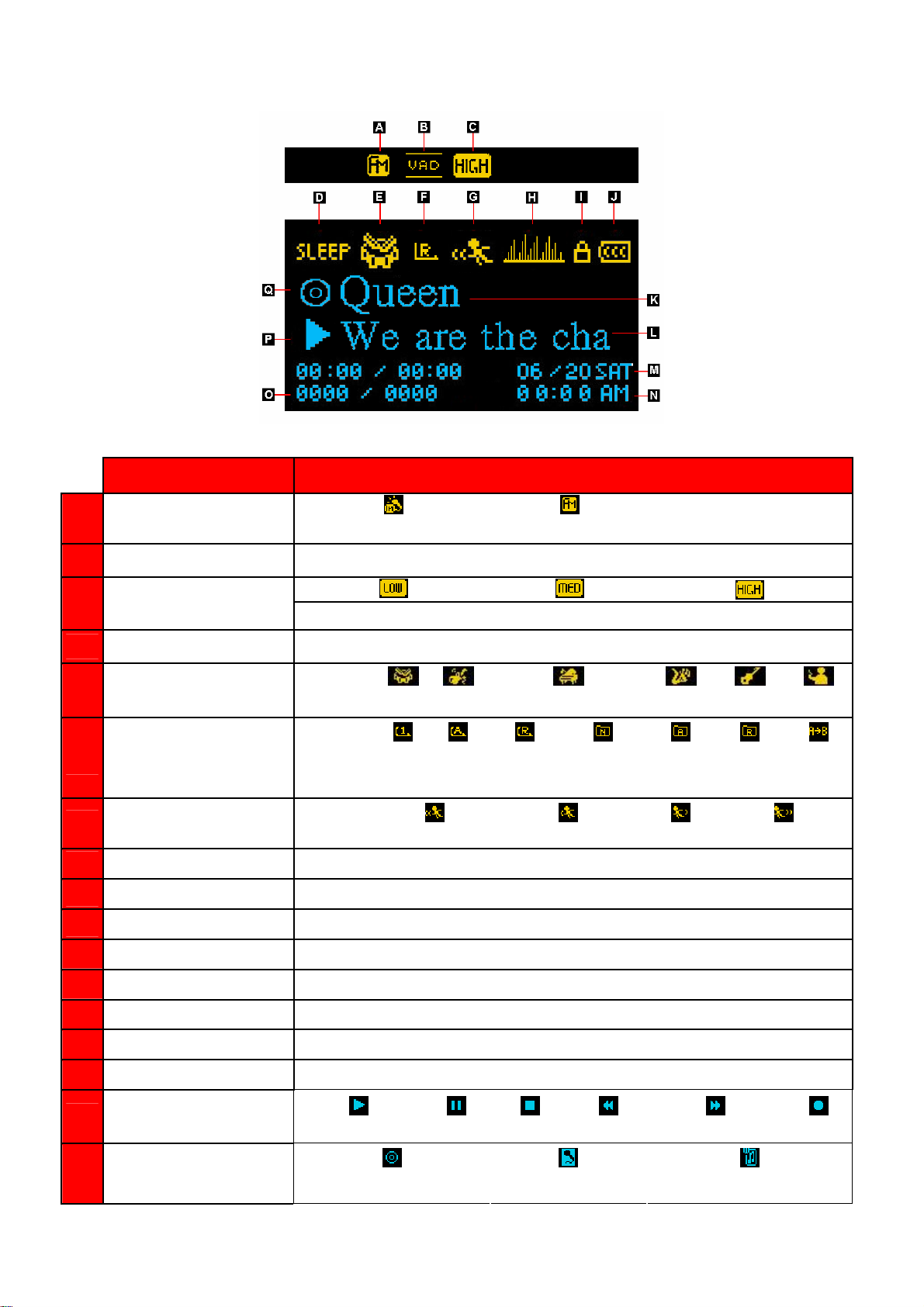
Schermata riproduzione musica︱
Figura 2. Display OLED
ICONE INDICAZIONI
A Fonte Registrazione
Microfono interno
Radio FM
B VAD Indica che VAD è attivato
C Qualità Registrazione
Bassa qualità Qualità media Alta qualità
D
Sleep Indica che il timer Sleep è attivo
E Modalità EQ
(Bianco)
Normale Pop Rock Classica Jazz Bassi
(Bianco)
F Modalità Repeat
Normale
G Velocità Riproduzione
H
Grafica EQ Mostra gli effetti grafici dell’equalizzatore in tempo reale
I
Lock Indica che l’interruttore Hold è attivato e i comandi sono bloccati)
J
Batteria Indica il livello della batteria
K
Album / Artista / Testo Visualizza titolo album, artista, nome e testo canzone
(Blank)
1.00x 1.33x
Ripeti
Una
Ripeti
Tutte
Shuffle
Normale in
Cartella
1.14x
Ripeti
nella
Folder
0.80x 0.67x
Shuffle in
Cartella
USER
Ripetizio
ne A-B
L
Titolo/Testo canzone Visualizza il titolo della canzone, il nome del file o il testo della canzone
M
Data Visualizza data e giorno della settimana correnti
N
Ora Visualizza l’orario corrente
O
Info Traccia Indica il numero della traccia e la sua durata
P Status
Modalità
Q
visualizzazione
Play Pause Stop Rewind Fast-Forward Record
Titolo Album Nome Artista Testo Canzone
9
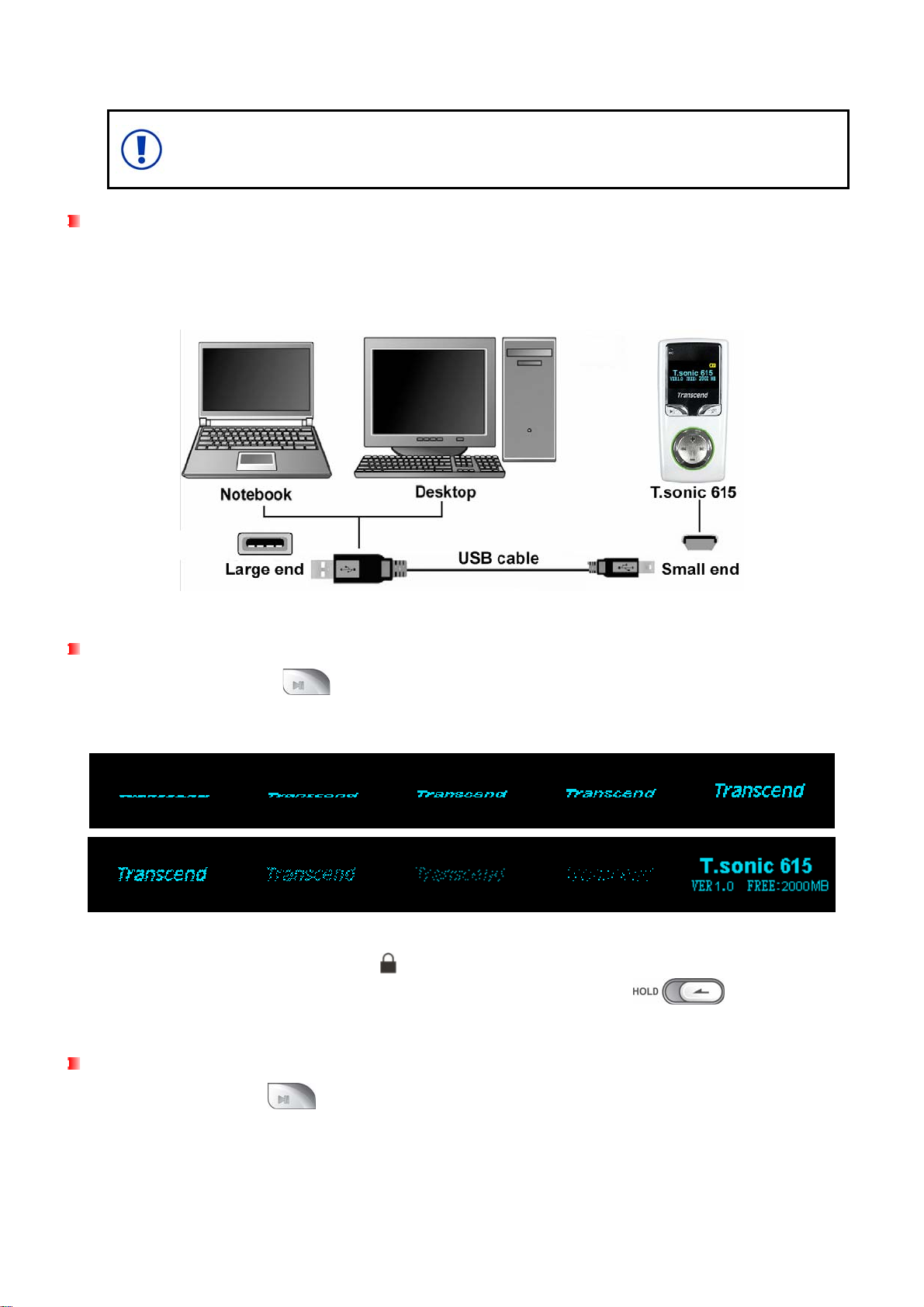
Operazioni preliminari︱
ll T.sonic 615 ha bisogno di essere caricato per almeno 12 ore prima di essere
utillizzato la prima volta.
Ricarica della batteria
Inserite la parte piccola dell’adattatore USB nel connettore Mini USB del T.sonic 615, e inserite la parte
larga dell’adattatore in una delle porte USB disponibili del vostro desktop o notebook. La batteria interna
del T.sonic 615 comincerà a caricarsi automaticamente.
Figura 3. Connessione al Computer
Accensione
Tenere premuto il pulsante
schermo. Una volta scomparso la schermata, apparirà il Main Menu. Da questo momento sarà possibile
utilizzare il T.sonic 615. Apparirà il Main Menu.
• Saranno necessari alcuni secondi prima che il T.sonic si accenda.
• Se appare l’icona Hold sul display durante l’accensione del dispositivo,
significa che è attiva la funzione blocco del T.sonic
disattvare la funzione Hold prima di accendere il lettore.
per accendere il lettore. Apparirà il logo animato Transcend sullo
Bisogna
Spegnimento
Tenere premuto il bottone per spegnere il T.sonic 615.
• Ci vorranno alcuni secondi perché l’unità si spenga del tutto.
• Apparirà l’animazione POWER OFF.
10
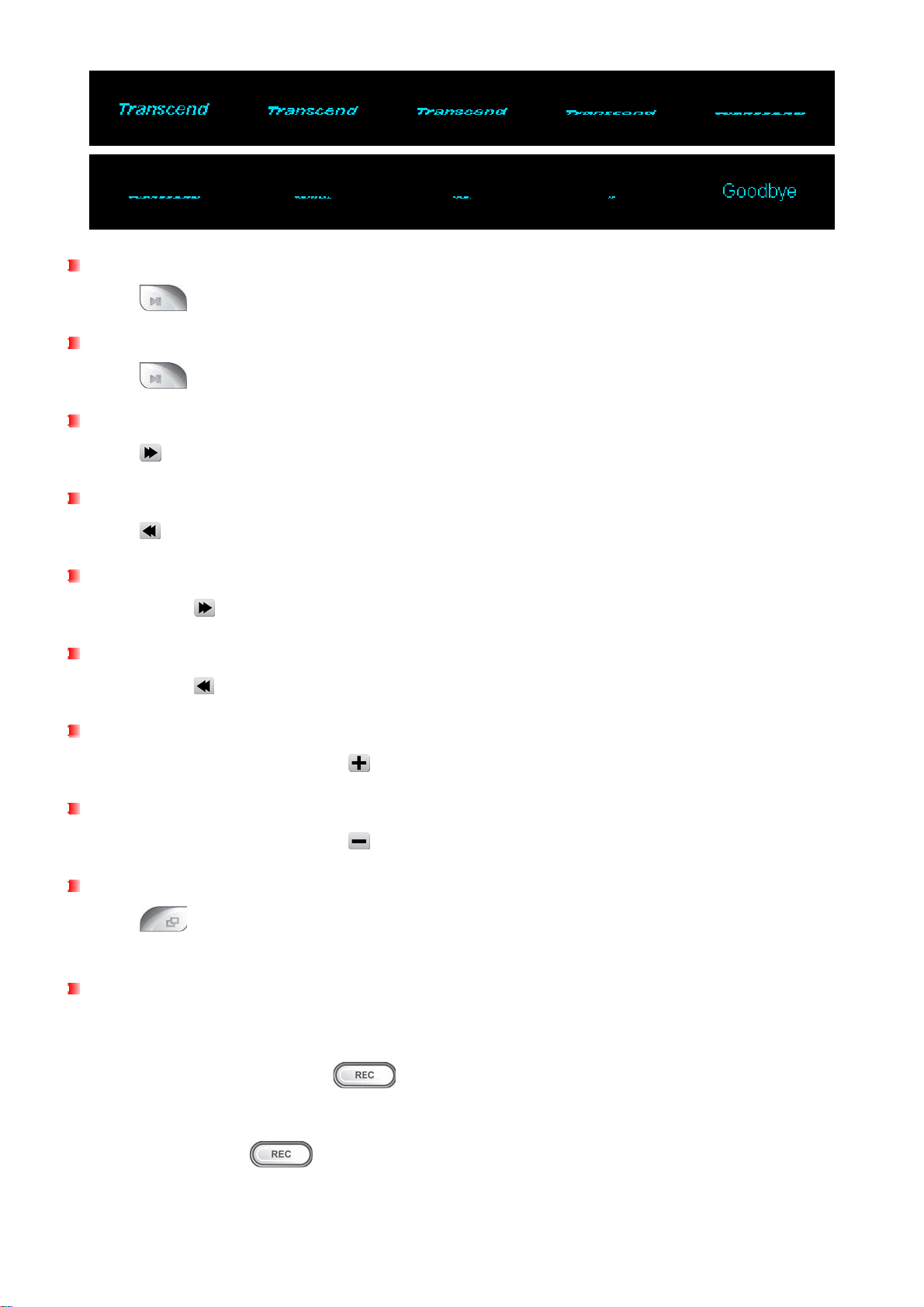
Riproduzione di una canzone
Premere per riprodurre la traccia MP3, WMA o WAV corrente.
Mettere in pausa una canzone
Premere per mettere in pausa la traccia durante la riproduzione.
Traccia successiva
Premere per saltare alla prossima traccia disponibile.
Traccia precedente
Premere
per tornare alla traccia precedente.
Fast Forward
Tenere premuto per andare avanti veloce.
Indietro
Tenere premuto
per andare indietro.
Aumento Volume
Premere una volta o tenere premuto
fino a raggiungere il volume desiderato.
Diminuzione Volume
Premere una volta o tenere premuto
fino a raggiungere il volume desiderato.
Menu 615
Premere in qualsiasi Modalità per accedere al Main Menu. Il Main Menu vi farà accedere alle
modalità MUSICA, RADIO, RECORD e IMPOSTAZIONI.
Registrazione vocale
Il T.sonic 615 è in grado di effettuare registrazioni grazie al microfono integrato posizionato
sull’unità.
1. Tenere premuto il pulsante
quella Radio FM) per attivare il microfono integrato del T.sonic 615 e cominciare la
registrazione.
2. Tenere premuto
3. I file audio registrati si possono recuperare in modalità Record.
per due secondi per terminare la registrazione.
per due secondi in qualsiasi modalità (tranne che in
11
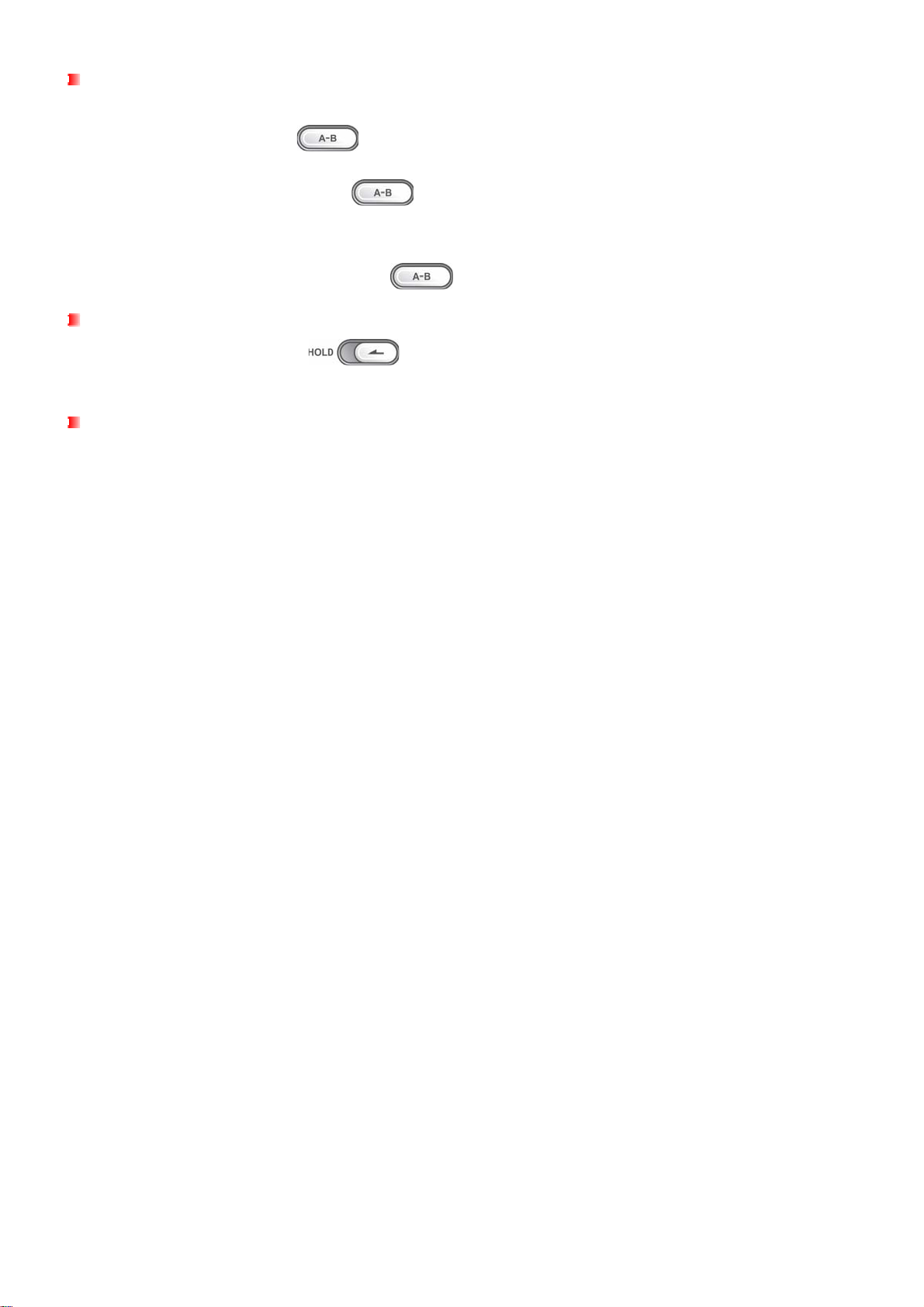
A-B Repeat
1. Durante l’ascolto di una canzone o la registrazione in Modalità Musica o Record, premere
una volta il pulsante
desidera riascoltare.
per marcare l’inizio della porzione di canzone che si
2. Premere di nuovo il pulsante
riascoltare.
3. La sezione marcata della traccia sarà ripetuta in un loop continuo.
4. Premere un’ultima volta il pulsante
per marcare la fine della sezione che si desidera
per stoppare la funzione di Ripetizione A-B..
Hold
Quando è abilitato l’interruttore , tutti i pulsanti del T.sonic 615 saranno disabilitati, e
non sarà possibile premere accidentalmente qualche pulsante mentre il dispositivo è nella tasca.
Resettare il T.sonic 615
E’ possibile resettare il T.sonic tenendo premuto il tasto “Reset” da 3 a 5 secondi.
12
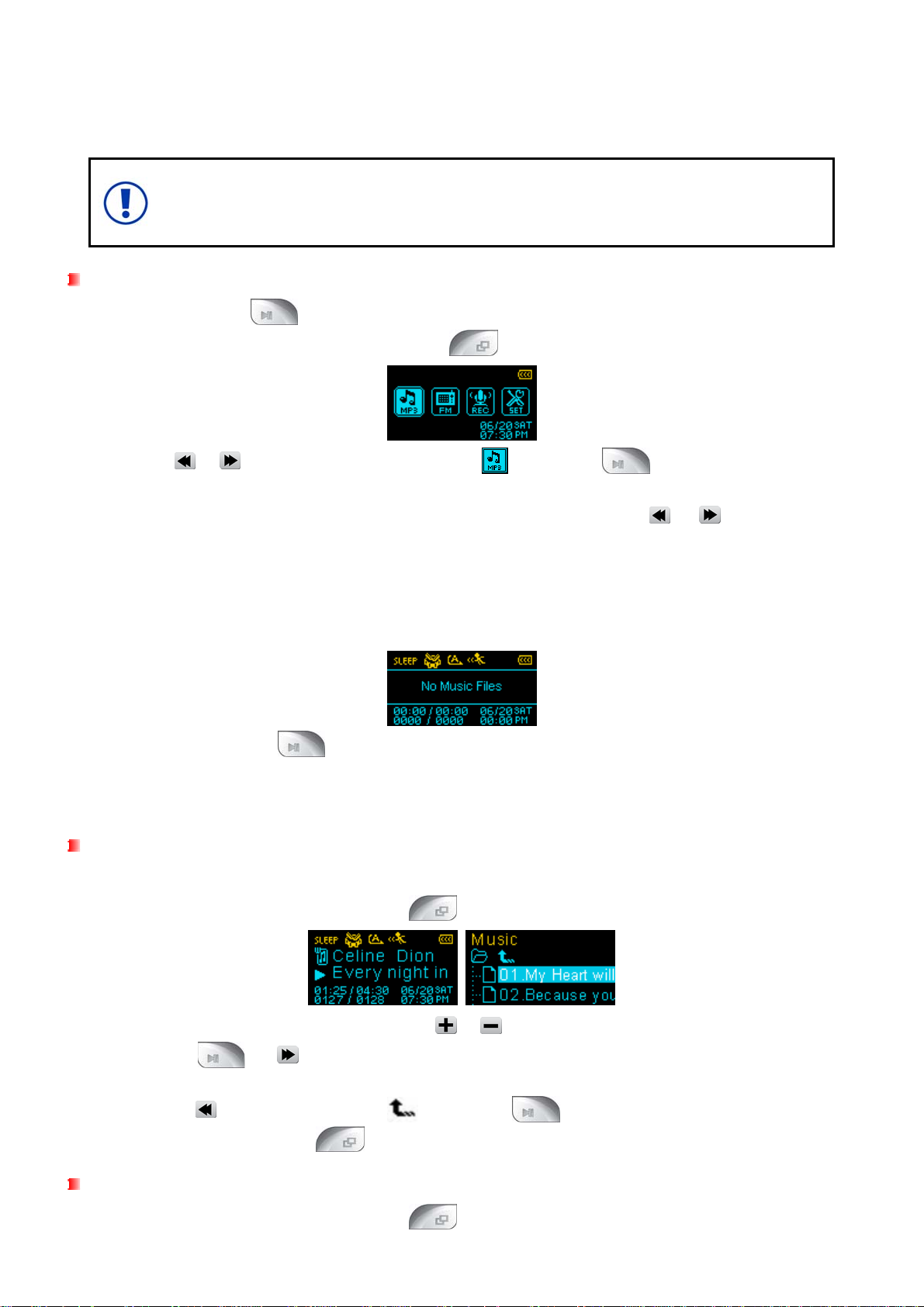
Modalità musica︱
Se si desidera qcquistare musica on line DRM (Sigital Rights Management) è il
caso di tener presente che il T.sonic 6150 supporta solo file in formato
WMA-DRM10
Riproduzione di file MP3, WMA o WMA-DRM10
1. Tenere premuto
¾ Se il T.sonic è già acceso, premere
per accendere il T.sonic. Apparirà il menu principale.
per accedere al Menu.
2. Usare e per selezionare l’icona “MP3” e premere per confermare. Il lettore
troverà automaticamente i file musicali disponibili.
3. Selezionare la canzone che si desidera ascoltare con le frecce
Navigator.
¾ Se il T.sonic non può trovare nessun file MP3, WMA o WMA-DRM-10, verrà presentato il
messaggio **No Music File**.
¾ File WAV possono essere ascoltati in modalità Record.
e o usare il File
4. Premere il pulsante per riprodurre file musicali MP3/WMA, o WMA-DRM10.
¾ Ll T.sonic 615 supporta solo Mpeg l Layer 3 e file compressi WMA tra i 32Kbp e 320bp e i
320Kbp.
Navigatore
Il Navigatore è il modo più comodo per muoversi tra le diverse tracce, i file e le cartelle.
1. In modalità MUSICA, tenere premuto
per accedere al Navigatore.
2. Apparirà una lista di file o cartelle. Usare e per scorrere la lista.
3. Premere
selezionata.
4. Premere
5. Per uscire, premere hold
o per riprodurre la canzone evidenziata o per entrare nella cartella
selezionare l’icona
o
.
e premere per muoversi nella cartella.
Cancellare file musicali
1. In modalità MUSICA, tenere premuto
per accedere al Navigatore.
13

2. Naviga fino al file che desideri cancellare /
3. Evidenziato il file, premere
4. Usare per evidenziare “yes” e premere
. Apparirà il messaggio: “Delete? yes / no”.
e
per cancellare il file definitivamente.
Modalità RADIO︱
Ascolto della Radio
1. Gli auricolari devono essere inseriti per ascoltare la radio.
2. Premere il pulsante
3. Usare le frecce
4. La frequenza radio FM corrente sarà visualizzata sul display.
e per selezionare l’icona “FM” e premere.
per accedere al menu principale.
/
.
¾ La prima volta che si usa la Radio, il T.sonic cercherà automaticamente le frequenze e
salverà le 20 stazioni col segnale più forte come canali preselezionati (CH). E’ possibile
affidarsi alla ricerca manuale selezionando “FM Reset” nel menu IMPOSTAZIONI.
Selezione di una Stazione Radio
Per selezionare una stazione radio manualmente, premere o (le frequenze FM aumenteranno
o diminuiranno di 0.1 MHz alla volta) fino a raggiungere la stazione desiderata. E’ anche possibile, in
alternativa, tener premuta la freccia
stazione disponibile.
o per la ricerca automatica fino a raggiungere la prossima
Regolazione del Volume
Premere una volta o tenere premuto o fino a raggiungere il volume desiderato.
Salvare una Stazione Radio
Il T.sonic può salvare fino a 20 stazioni radio preferite (CH 01 a CH 20). Per salvare una stazione:
1. Usare
e per selezionare la stazione radio (frequenza FM) che si intende salvare.
14
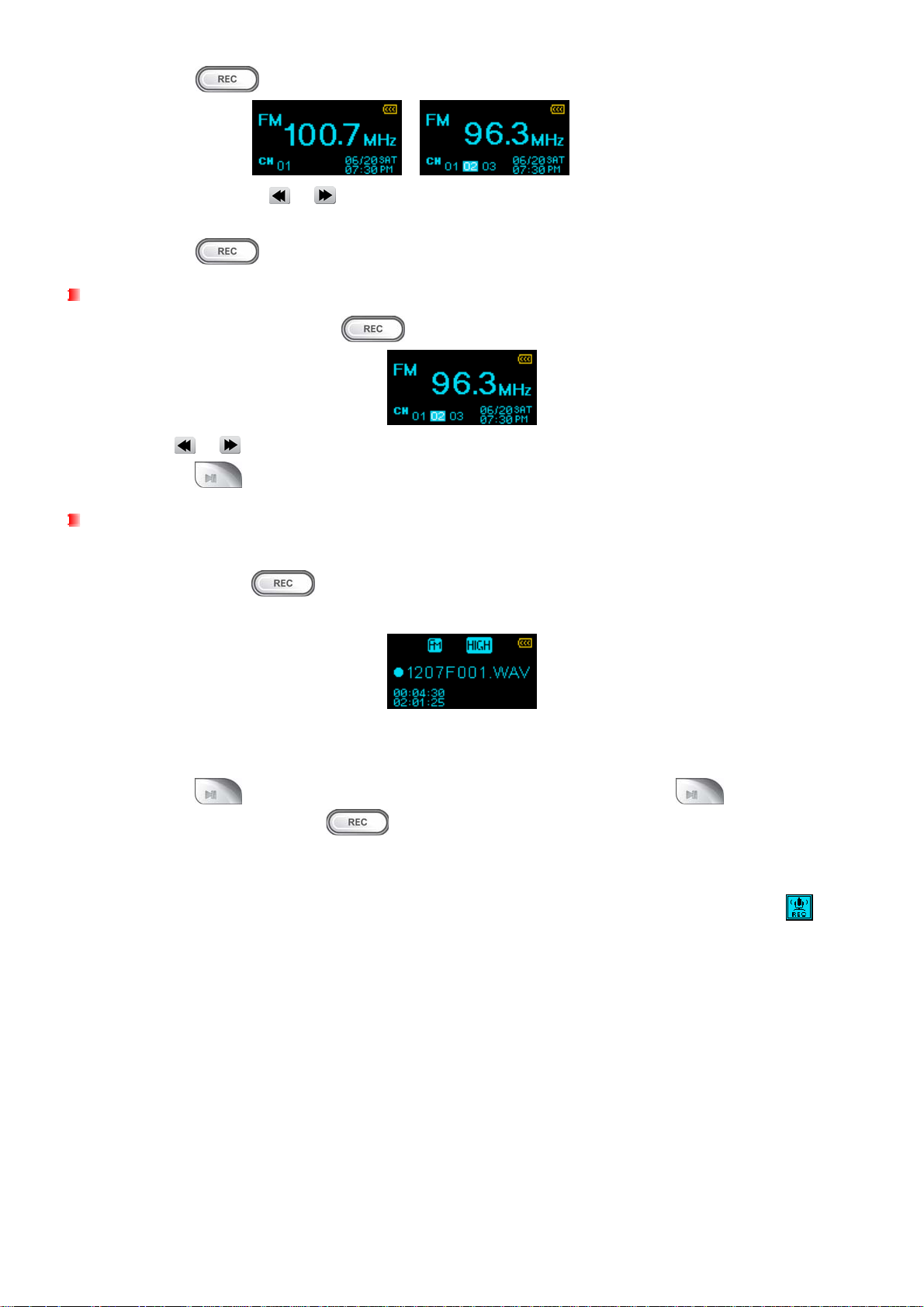
2. Premere per visualizzare il canale preselezionato.
3. Utilizzare le frecce e per selezionare il numero del canale (CH 01 a CH 20) e per
salvare la stazione.
4. Premere
per salvare la stazione e il canale registrato.
Richiamare una Stazione Salvata
1. In modalità RADIO Premere per visualizzare le stazioni radio salvate (
2. Usare e per selezionare il canale che si intende ascoltare.
3. Premere
per ascoltare il canale selezionato.
CH
01 a CH 20).
Registrazione di una stazione Radio
1. Selezionare la stazione radio che si intende salvare.
2. Tenere premuto
3. Sarà creato automaticamente un file radio.
per due secondi per cominciare a registrare la stazione.
¾ Le registrazioni FM vengono salvate in questo formato: “MonthDayF###.WAV”
Ex: “ 0101F012.WAV “ sarà la dodicesima registrazione FM eseguita il primo gennaio
4. Premere
5. Tenere premuto di nuovo
RADIO.
¾ Le registrazioni FM sono salvate nelle cartelle /FMIN.DIR/
¾ Alle registrazioni FM si potrà accedere tramite Navigatore in modalità RECORD
¾ Per aggiustare la qualità della registrazione, controllare la sezione “Impostazioni Record”
di questo manuale.
per mettere in pausa la registrazione, premere di nuovo per riascoltare.
per terminare la registrazione. Il lettore tornerà in Modalità
15

Modalità reistrazione︱
ll T.sonic 615 può registrare file audio da due differenti fonti: la Radio FM o il microfono interno,
entrambi possono garantire registrazioni di alta qualità. La funzione di registrazione dalla Radio FM è
stata illustrate nella sezione precedente. (CFR “Recording the Radio”).
Effettuare una registrazione vocale tramite microfono integrato
1. Premere per due secondi
attivare il microfono integrato del T.Sonic 615 e iniziare una registrazione vocale.
2. Si genererà automaticamente un nome della registrazione sul display.
in qualsiasi modalità (tranne quella Radio FM) per
¾ Le registrazioni vocali sono nominate nel formato: “MonthDayM###.WAV”
Es: “ 0113M012.WAV “ rappresenta la dodicesima registrazione effettuata il 13 gennaio
3. Premere
4. Tenere premuto
RECORD.
¾ Le registrazioni vocali saranno salvate nella cartella /MICIN.DIR/
¾ Alle registrazioni vocali sarà possibile accedere tramite File navigator in modaltà
RECORD
¾ Per aggiustare la qualità della registrazione, consultare la sezione “Impostazioni Record”
di questo manuale.
per mettere in pausa la registrazione e premere di nuovo per riascoltare.
di nuovo per terminare la registrazione. Il lettore tornerà in Modalità
¾ Per ottenere risultati ottimali, posizionare il microfono del T.sonic 615 il più vicino possibile
alla fonte del suono che si intende registrare.
Riproduzione di registrazioni vocali o da radio FM
1. Premere per accedere al Main Menu.
2. Usare
3. Tutte le registrazioni vocali e quelle da radio FM possono essere trovate in Modalità RECORD.
Usare
ascoltarla.
o per selezionare l’icona “Record”
e premere
.
e o il File Navigator per trovare la registrazione desiderata e premere
¾ Se il T.sonic non trova nessuna registrazione vocale o da radio FM, apparirà il messaggio
“No Recordings”.
per
16

File Navigator
Il navigatore è il modo più veloce per muoversi tra tracce, file e cartelle.
1. In modalità RECORD, tenere premuto
per accedere al Navigatore.
2. Apparirà la cartella “MICIN.DIR” o “FMIN.DIR” e verrà mostrata una lista di registrazioni
disponibili. Usare
3. Premere
4. Per scegliere tra MICIN.DIR e FMIN.DIR, premere le frecce
directory.
¾ Le registrazioni vocali possono essere trovate nella cartella /MICIN.DIR/
¾ Le registrazioni FM possono essere trovate nella cartella /FMIN.DIR/
5. Selezionare una cartella utilizzando I pulsanti
6. premere
e per scorrere la lista.
per riprodurre la registrazione selezionata.
e , e premere o
mentre si è nella “Root” directory.
o
o per salire nella “Root”
per aprire.
Cancellare i file registrati
1. In modalità MUSIC, tenere premuto
per accedere al File Navigator.
2. Navigare fino al file che si intende cancellare con i tasti /
3. Con il file selezionato premere
. Apparirà il messaggio “Delete? yes / no”.
4. Usare la freccia per evidenziare “yes” e premere
/ .
e
per cancellare definitivamente il file.
17

Impostazioni︱
Le IMPOSTAZIONI del Menu
1. Premere
2. Usare
o per selezionare l’icona “Impostazioni”
per accedere al Menu.
e premere
.
Equalizzazione (EQ)
Ci sono sette modalità di equalizzazione tra cui scegliere:
Normale, Pop, Rock, Classica, Jazz, Bassi e User EQ
1. Nel menu IMPOSTAZIONI, usare i pulsanti
premere
2. Usare i pulsanti e per selzionare una Modalità equalizzazione. Se si sta riproducendo
musica, si dovrà sentire immediatamente la differenza, tra le differenti modalità attraverso gli
auricolari. Premere
.
per confermare l’impostazione EQ.
e per selezionare “Equalizer” e
Personalizzazione User EQ
User EQ permette di regolare le preferenze delle 5 bande dell’equalizzatore.
1. In modalità EQUALIZER, usare
premere
.
e per selezionare l’cona “Imposta User EQ” e
2. Nel menu EQ, usare e per selezionare “User EQ” e premere
.
3. Usare e per scegliere tra i 5 effetti di equalizzazione possibili: 80Hz, 250Hz, 1KHz,
4KHz e 12KHz. L’impostazione “ALL” smuove tutte e 5 le bande contemporaneamente.
18

4. Premere o per aumentare o diminuire il livello di 1.0dB punti (range di regolazione: -1dB
a +7dB)
5. Premere per salvare la nuova impostazione User EQ e tornare al menu
IMPOSTAZIONI.
Modalità Repeat
Ci sono 7 modalità di ripetizione tra cui scegliere:
Normale (riproduce in ordine tutti I file musicali disponibili)
Ripeti Una (riproduce continuamente la stessa canzone),
Ripeti Tutte (riproduce continuamente tutti I file disponibili in ordine)
Shuffle (riproduce continuamente tutti I file disponibile in ordine casuale)
Normale in Cartella (riproduce una volta tutti I file presenti in una cartella)
Ripeti in Cartella (riproduce continuamente tutti I file in una cartella in ordine)
Shuffle in Cartella (riproduce continuamente tutti I file disponibile in ordine casuale)
1. Nel menu IMPOSTAZIONI, utilizzare le frecce
premere
.
e per selezionare l’icona “Ripeti”
2. Usare e per selezionare la modalità Repeat desiderata e premere
confermare.
e
per
Velocità di riproduzione
La velocità alla quale è riprodotto un file audio può essere aumentata e diminuita a seconda delle
esigenze. Le velocità di riproduzioni possono essere regolate come segue:
0.67 X (molto lenta), 0.80x (lenta), 1.00x (normale), 1.14x (veloce) , 1.33x (molto
19

veloce).
1. Nel menu IMPOSTAZIONI, usare
e premere
.
o per selezionare l’icona Velocità Riproduzione”
2. Usare o
confermare.
per selezionare una delle 5 velocità di riproduzione e premere
per
Impostazioni di Record
Record Quality
La qualità di una registrazione audio può essere impostata su Bassa 8000Hz, Media 16000Hz o Alta
32000Hz, ma più ampir sarà lo spazio di memoria richiesto per la memorizzazione del file WAV
risultante.
1. Nel menu IMPOSTAZIONI, utilizzare
premere
.
o per selezionare “impostazioni REC” e
2. Utilizzare
o per selzionare “Qualità REC” e premere
.
3. Utilizzare o per scegliere tra “Basso”, “Medio” o “Alto” e premere per
confermare.
Tabella tempo/qualità
Registrazioni
Radio FM
Frequenza Canali 2GB 4GB
Bassa (8KHz) 2 (stereo) 64 ore 128 ore
Med (16KHz) 2 (stereo) 32 ore 64 ore
Alta (32KHz) 2 (stereo) 16 ore 32 ore
20

Sample rate Canali 2GB 4GB
Voice
Recording
Nota: se non c’ è abbast anza sp azio o la batteria nonè abbastanza carica, il T.sonic 615 non può supportare la massima capacità
di registrazione come mostrato nella tabella di cui sopra.
¾ Per ottenere migliori risultati, posizionare il microfono del T.sonic 615 il più vicino
possibile alla fonte del suono o della voce che si intende registrare.
¾ Le registrazioni RADIO sono registrate in Stereo. Le registrazioni MIC sono registrate in
Mono.
Bassa (8KHz) 1 (mono) 128 ore 256 ore
Med (16KHz) 1 (mono) 64 ore 128 ore
Alta (32KHz) 1 (mono) 32 ore 64 ore
VAD (Voice Activity Detection)
VAD permette al T.sonic 615 di effettuare registrazioni vocali senza interruzioni. Questo significa che le
registrazioni tramite microfono interno, il lettore potrà effettuare registrazioni solo quando avrà trovato
delle voci coerenti. Se le persone che parlano si interrompono o smettono di parlare, il T.sonic 615
smetterà di registrare fino a che la persona in questione non ricomincerà a parlare. Ciò pemetterà di
ottenere registrazioni più concise, più semplici da capire e file più piccoli.
1. Nel meun IMPOSTAZIONI, utilzzare
e premere
.
o per selezionare l’icona “Impostazioni REC”
2. Usare o per selezionare l’icona “VAD” e premere .
3. Usare o per scegliere tra “Attiva” o “Disattiva” e premere .
Contrasto
Regola il contrasto del display OLED, ma ricorda che più alto è il livello del contrasto, più questo
graverà sulla durata della batteria.
1. Nel Menu IMPOSTAZIONI, usare
.
o per selezionare l’icona “Contrasto” e premere
2. Usare e aumentare o diminuire il contrasto. Premere per confermare il nuovo
livello di contrasto.
21

Screen Saver
Questa funzione permette di attivare e disattivare lo screen saver, sceglirer quale screen saver si vuole.
Inoltre lo screen saver partirà dopo un periodo di tempo di inattività determinabile dall’utente. Gli screen
daver disponbili sono:
Bianco (visualizza lo schermo bianco ed è utile per risparmiare batteria)
Orologio (visualizza l’ora corrente)
Titolo canzone (visualizza il titolo della canzone che si sta ascoltando)
1. Nel menu IMPOSTAZIONI, usare
premere
.
e per selezionare l’icona “Screen Saver” e
2. Usare o perselezionare il tempo di inattività prima di far partire lo Screen Saver e
premere
inattività impostato. Gli intervalli di tempo tra cui si può scegliere sono: “Inattivo”, “10 Sec”, “20
Sec”, e ”60 Sec”
. Lo screen saver partirà non appena sarà trascorso l’intervallo di tempo di
3. Dopo aver selezionato il tempo di inattività per lo Screen Saver, è possibile scegliere tra tre tipi di
screen saver
4. Usare e per selezionarne uno dei tre screen saver disponibli e premere
.
Sincronizzazione canzoni
Questa funzione mostra il testo di una canzone (se disponibile) durante la riproduzione.
Attenzione: affinché la sincronizzazione testi funzioni, un file “.LRC” con lo stesso nome del file
corrispondente .MP3 deve essere trasferito nel T.sonic nella stessa cartella del file MP3.
Es: Se il file MP3 è “GM-Last_Christmas.mp3”, il file LRC lyrics si dovrà chiamare “GM-Last_Christmas.lrc”
1. Nel menu IMPOSTAZIONI, usare
premere
.
e per selezionare l’icona “Sync Lyrics” e
22

2. Usare e per scegliere tra “Attiva” o “Disattiva” e premere e la funzione è
disabilitata le informazioni su album, titolo canzone e nome artista saranno visualizzate durante
la riproduzione.
Sleep Timer
Selezionare un tempo Massimo di inattività per decretare lo spegnimento automatico del T.sonic
615, durante le operazioni.
1. Nel meun IMPOSTAZIONI, usare
.
e per selezionare l’icona “Sleep” e premere
2. Usare e per selezionare un tempo di inattività e premere . Si può scegliere tra
“15 Min”, “30 Min”, “60 Min” o “Disattiva”. Quando si raggiunge il tempo selezionato, l’unità si
spegnerà automaticamente.
IMPOSTAZIONI Data / Ora
Regolare Data e Ora
Questa impostazione permette di regolare data e ora, scegliere tra formato 12Hr o 24Hr e selezionare la
propria zona temporale.
1. Nel menu IMPOSTAZIONI, utilizzare
e premere
.
o per selezionare l’icona “Impostazione “Data/Ora
2. Usare
o per selezionare l’icona “Impostazione “Data/Ora e premere
3. Utilizzare e per spostarsi su Mese, Giorno, Anno, Ora, Minuti, Secondi e AM/PM.
¾ “12Hr” apparirà AM e PM, “23Hr” apparirà 00:00 – 24:00
23
.

4. Utilizzare i pulsanti e per aggiustare il valore di ciascun campo.
5. Dopo aver selezionato Data e Ora, premere per continuare e selezionare la Zona
Oraria.
Time Zone
Il T.sonic può mostrare l’orario locale per differenti zone con fusi orari differenti, ideale per chi viaggia
spesso.
1. Nelle IMPOSTAZIONI, usare
premere .
o per selezionare “Date/Time IMPOSTAZIONI”
2. Nel menu “IMPOSTAZIONI Ora e data” utilizzare o per selezionare l’icona della “Zona
oraria”
e premere
.
3. Apparirà lo schermo per la regolazione.
4. Usare e per selezionare la zona oraria del proprio paese e premere .
Ora legale (DST)
e
Se la tua nazione ricorre alla DST, il T.sonic può automaticamente aggiustare l’orario Estate e Inverno.
1. Nel menu IMPOSTAZIONI, utilizzare
e premere
.
o per selezionare l’icona “Impostazione RTC
2. Utilizzare o per selezionare l’icona “Ora Legale” e premere .
3. Utilizzare e per scegliere tra “Attiva” o “ Disattiva” e premere
24
.

¾ Abilitando Daylight Saving Time automaticamente sarà regolato l’orologio del T.sonic 615
avanti o indietro a seconda della zona di fuso orario in cui ci si trova.
FM Reset
Questa funsione resetta le stazioni radio salvate (CH 01 – CH 20). Se si utilizza questa funzione, la
prossima volta che si accederà alla modalità RADIO, il T.sonic cercherà e salverà automaticamente le 20
stazioni col segnale più forte.
1. Nel menu IMPOSTAZIONI, utilizzare
premere
.
o per selezionare l’icona “FM Reset”
e
2. Usare o per scegliere tra “Attiva” o “Disattiva” e premere per confermare.
Lingua
Questa opzione imposta la lingua del T.sonic 615, inclusi i titoli delle canzoni ed i nomi degli artisti. Il
lettore supporta 13 lingue.
1. Nel menu IMPOSTAZIONI, usare
.
e per selezionare l’icona “Lingua” e premere
2. Usare e
per selezionare la lingua e premere
per confermare.
Modalità Trasferimento Musica
Se si vogliono creare file musicali WMA-DRM10 o si desidera utilizzare Windows Media Player 10 per
sincronizzare la musica tra T.sonic e computer, il Protocollo Trasferimento Musica (MTP) deve essere
attivo.
USB (Usare questa Modalità per il trasferimento normale di tutti gli altri file o se si utilizza Mac
MTP (Usare questa Modalità per trasferire file musicali WMA-DRM10 con Windows Media Player 10)
25
™
o Linux™)
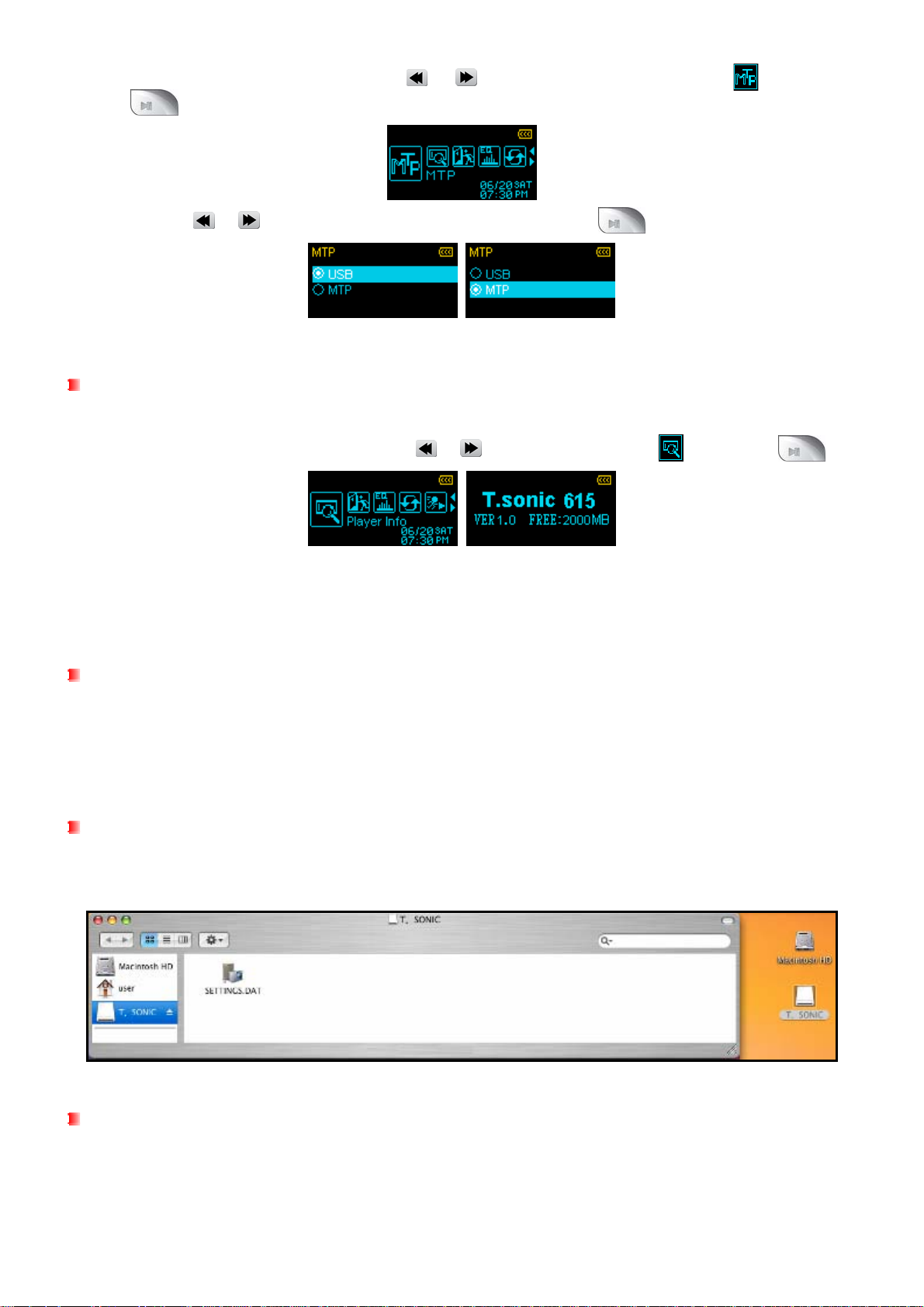
1. Nel menu IMPOSTAZIONI, usare o per selezionare l’icona “MTP”
.
2. Usare e per scegliere tra “MTP” o “USB” e premere .
¾ Attenzione: in Modalità MTP, tutti i file saranno salvati nella cartella “Musica”.
Informazioni sul sistema
Visualizza il firmware del T.sonic 615 e la disponibilità di memoria.
e premere
1. Nel menu IMPOSTAZIONI, utilizzare
o per selezionare “Info”
e premere
.
2. Premere un pulsante qualsiasi per continuare.
Installazione Driver︱
Installazione Driver in Windows® Me, 2000, XP e Vista
Non sono richiesti driver. Questi sistemi operativi Windows® hanno dei driver interni per supportare il
T.sonic 615. Connetti il T.sonic 6150 a una porta USB disponibile e Windows installerà i file necessari. Un
nuovo drive verrà visualizzato in Risorse del Computer con una nuova lettera e con l’attributo Disco
Rimovibile.
Installazione Driver in Mac
Non sono richiesti driver. Connetti il T.sonic 615 a una porta USB disponibile e Windows installerà i file
necessari.
™
OS 10.0, o successivi
Figura 4. Installazione Mac
Installazione Driver in Linux™ Kernel 2.4, o successivi
Non sono richiesti driver. Connetti il T.sonic 615 a una porta USB disponibile e Windows installerà
i file necessari
1. Create una directory per il T.sonic.
26
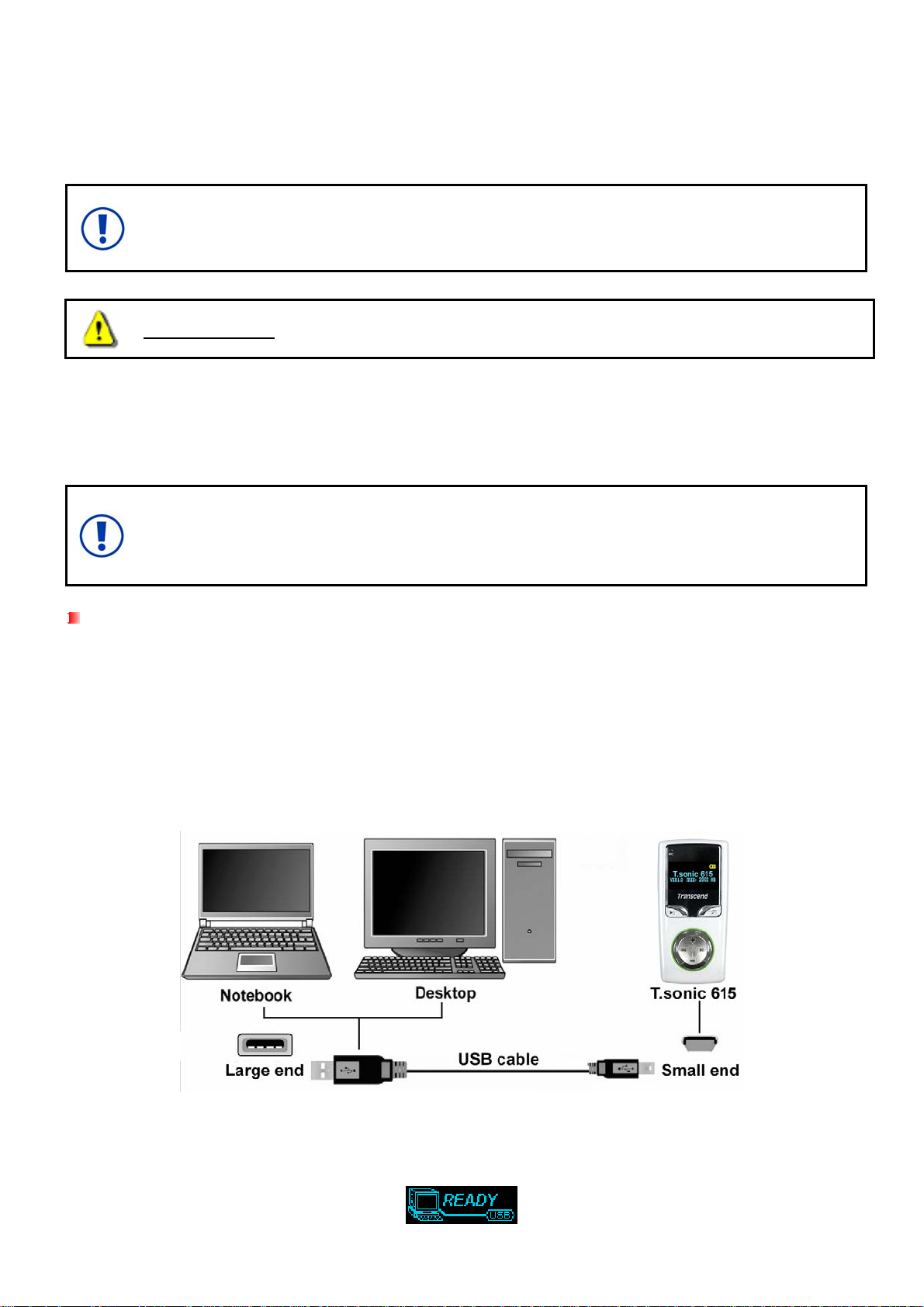
Es: mkdir /mnt/T.sonic
2. Connettere il T.sonic.
Es: mount –a –t msdos /dev/sda1/mnt/T.sonic
File audio (MP3/WMA/WMA-DRM10/WAV) non devono essere mai superiori rispetto a 4
livelli di cartelle dalla [/Root.DIR/] “Root directory. Il T.sonic 615 si limita ad un Massimo di 128
caratteri per nome di file.
Mai formattare il
T.sonic 615 in Windows.
Connessione al Computer︱
Se si sta utilizzando Windows Media Player 10 e si desidera riprodurre file musicali
WMA-DRM10, bisogna regolare la Modalità Trasferimento Musica del T.sonic MTP per
trasferire e sincronizzare file musicali tra il computer e il T.sonic 615
Trasferimento file nel T.sonic
Se si desidera usare il T.sonic 615 per ascoltare musica oltre che la Radio, bisogna trasferire file MP3,
WMA, o WMA-DRM10 nel lettore. Quando il T.sonic 615 è connesso al computer è bloccato solo sul
trasferimento file. Non è possibile riprodurre o registrare musica durante questo momento. Disconnettere
il T.sonic 615 dal computer quando si vuole utilizzare il lettore.
1. Inserite la parte piccola dell’adattatore USB nel connettore Mini USB del T.sonic 615, e inserite la
parte larga dell’adattatore in una delle porte USB disponibili del vostro desktop o notebook. La
batteria al litio interna del T.sonic 615 comincerà a reicaicarsi.
Figura 5. Connessione al computer
1. Una volta connesso al computer lo schermo del T.sonic 615 mostrerà il messaggio “READY”, a
indicare che i file possono essere trasferiti nel lettore.
27

¾ Non è possibile ascoltare o registrare file musicali mentre il T.sonic 615 è
connesso al computer.
®
Se stai utilizzando Windows
un nuovo drive Disco Removibile con una nuova lettera assegnata
apparirà nella finestra delle Risorse del Computer.
Figura 6. Il T.sonic 615 come disco rimovibile nelle Risorse del Computer
*Nota: “(F:)” è un esempio, la lettera può cambiare nel computer in uso
3. Per trasferire file musicali MP3 e WMA nel T.sonic, la Modalità MTP (leggi Modalità
Trasferimento Musica) nel menu IMPOSTAZIONI bisogna andare su “USB.” E’ possibile
trasferire musica e file dati nel T.sonic semplicemente trascinandoli nella lettera drive
corrispondente al T.sonic 615.
4. Durante il trasferimento dei file nel T.sonic, lo schermo mostrerà il messaggio “WRITE”. Una
volta che i file sono stati trasferiti con successo, apparirà il messaggio “READY”.
5. Se so decide di caricare file o cartelle nel computer, lo schemo del lettore mostrerà il messaggio
“READ” a indicare il trasferimento in atto dei file nel computer. Quando sullo schemo del lettore
apparirà di nuovo la scritta “READY” vorrà dire che i file sono stati trasferti con successo
MAI rimuovere il T.sonic durante il trasferimento file. Disconnettere il T Sonic solo
quando Windows conferma che la rimozione avverrà in sicurezza (Controllare la sezione
Rimozione dal computer) e il messaggio “READY” scomparirà
Disconnessione dal Computer
Seguire sempre le procedure di seguito elencate per staccare il cavo USB dal T.Sonic.
Rimozione del T.sonic 615 in Windows® Me, 2000, XP e Vista
1. Selezionare l’icona Hardware
sulla barra di sistema.
2. La finestra pop-up Rimozione Sicura dell’Hardware apparirà. Seleziona per
continuare.
Figura 7. Rimozione sicura dell’hardware
3. Apparirà una finestra di dialogo: “Dispositivo di memoria di massa USB’ il dispositivo può ora
essere rimosso dal sistema con sicurezza.”
28
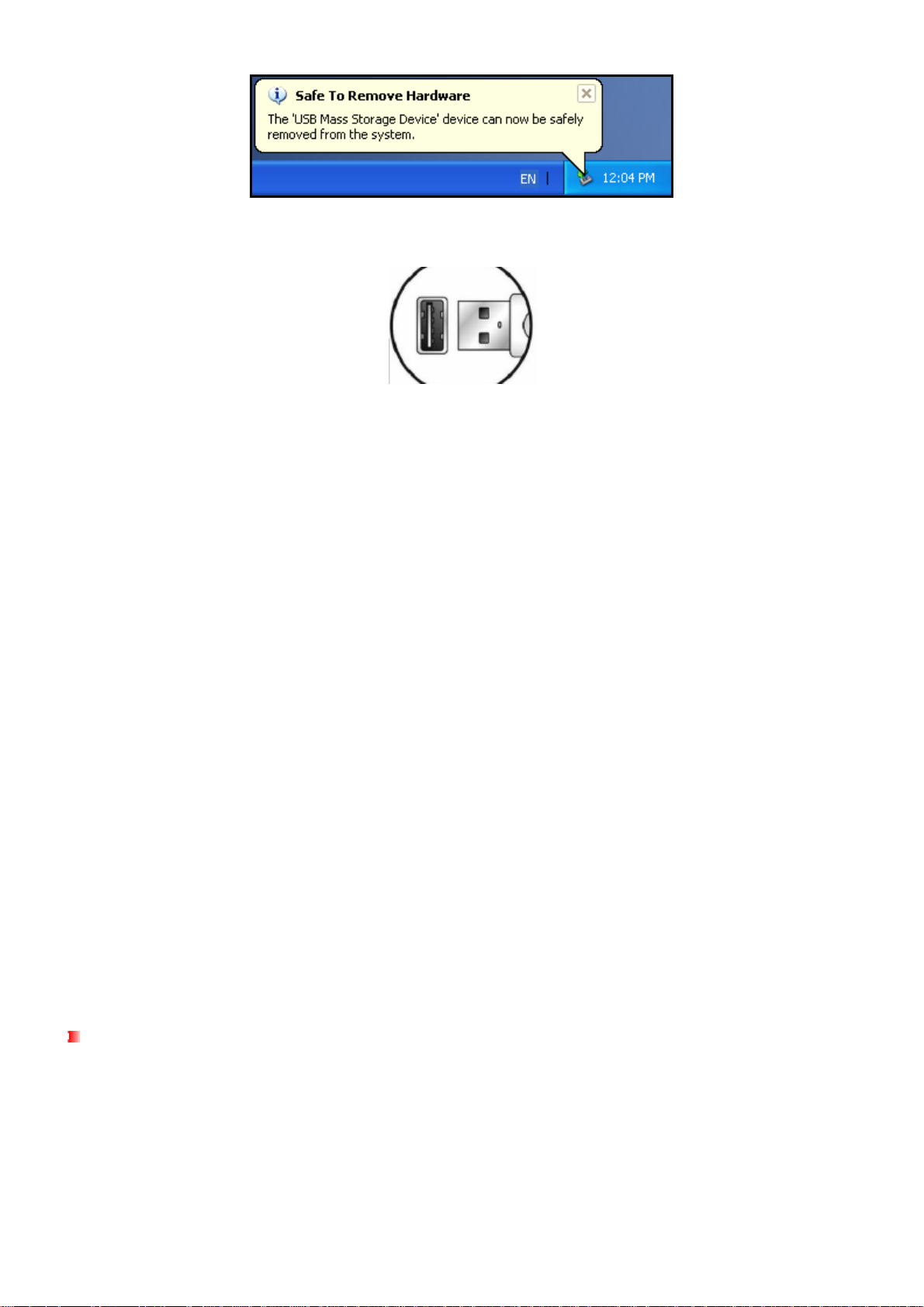
Figura 8. Rimozione sicura dell’hardware
4. Disconnettere il T.sonic dal computer.
Rimozione del T.sonic™ 615 in Mac™ OS 10.0 o successivi
1. Trascina e tralascia l’icona del disco corrispondente al tuo T.sonic 615 nel cestino.
2. Disconnetti il T.sonic 615 dalla porta USB
Rimozione del T.sonic™ 615 in Linux™ Kernel 2.4 o successivi
1. Esegui umount /mnt/T.sonic per smontare il dispositivo.
2. Disconnettere il T.sonic 615 dalla porta USB.
Software T.sonic™ Utility︱
ll CD software di cui è corredato il T. sonic include alcuni strumenti software molto utili per gestire al
meglio i dati e incrementare la produttività. Leggere con attenzione le seguenti istruzioni prima di usare il
™
programma T.sonic
Il T.sonic
Utility ha 4 funzioni:
Utility.
PC-Lock (Utilizzare il T.sonic 615 per bloccare temporaneamente il computer)
Partition (Dividrer la memoria del T.sonic in partizione pubblica e privata)
Login/out (Creare una password per proteggere I file private sul T.sonic)
Password (Cambiare la password dell’area Privata area del T.sonic)
¾ T.sonic Utility è supportato solo in Windows
®
Me, 2000, XP e Vista
¾ T.sonic Utility non è supportato dai Sistemi Operativi Mac™, o Linuxz™
®
¾ Per utilizzare il T.sonic Utility, bisogna accedere a Windows
OS come amministratore.
Installazione del Software T.sonic
1. Mettere il CD Software nel CD-ROM (supporta Auto-run).
2. Apparirà la finestra dell’Auto-Run del T.sonic615
29
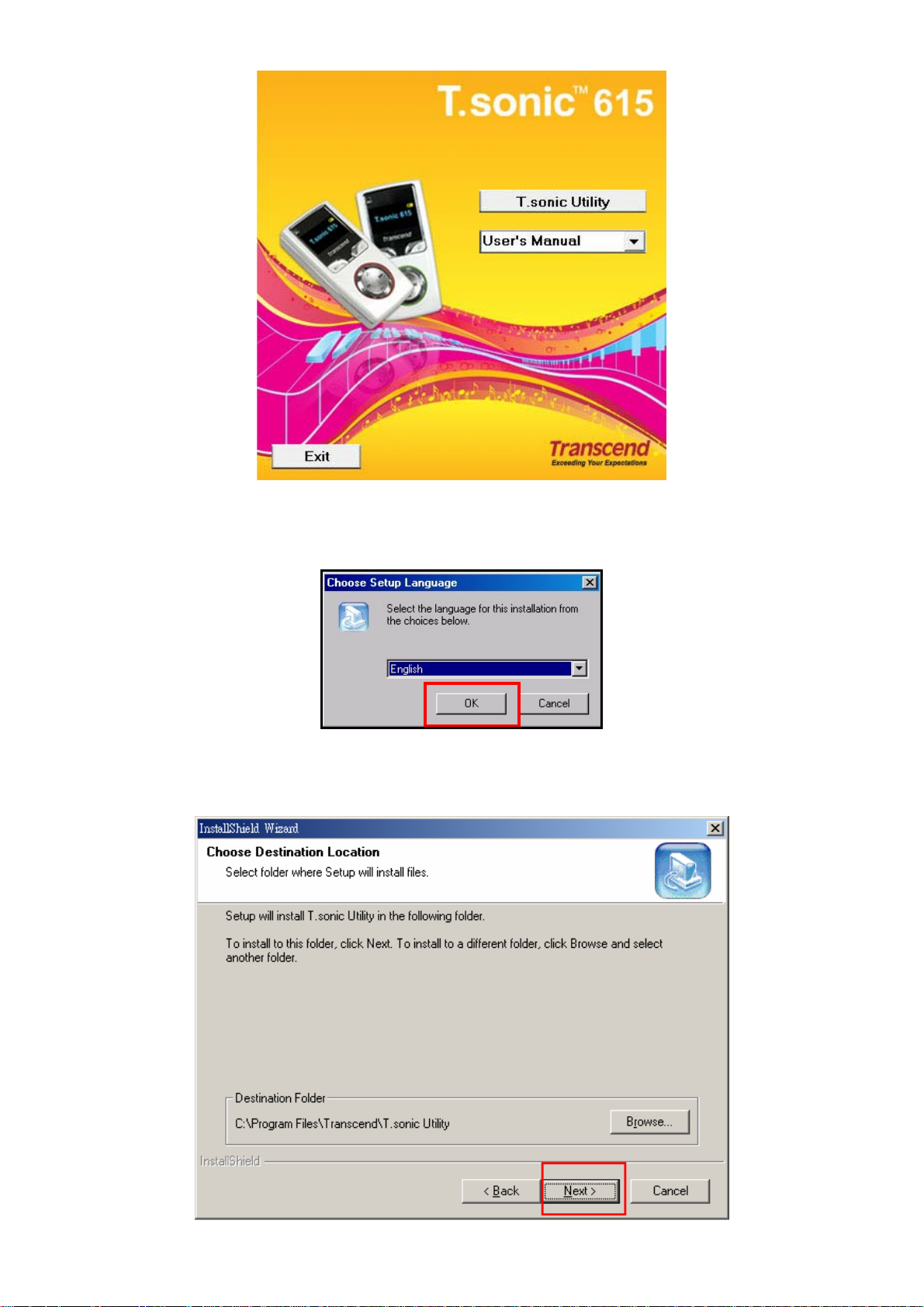
Figura 9. Finestra T.sonic Auto-Run
3. Fare clic su “T.sonic 615 Utility” .
4. Scegliere una lingua. Fare clic su “OK” per continuare.
Figura 10. Scegliere la lingua
5. Apparirà la finestra “InstallShield Wizard”. Fare clic su “Next” per continuare. InstallShield Wizard
vi guiderà attraverso il processo di installazione.
30
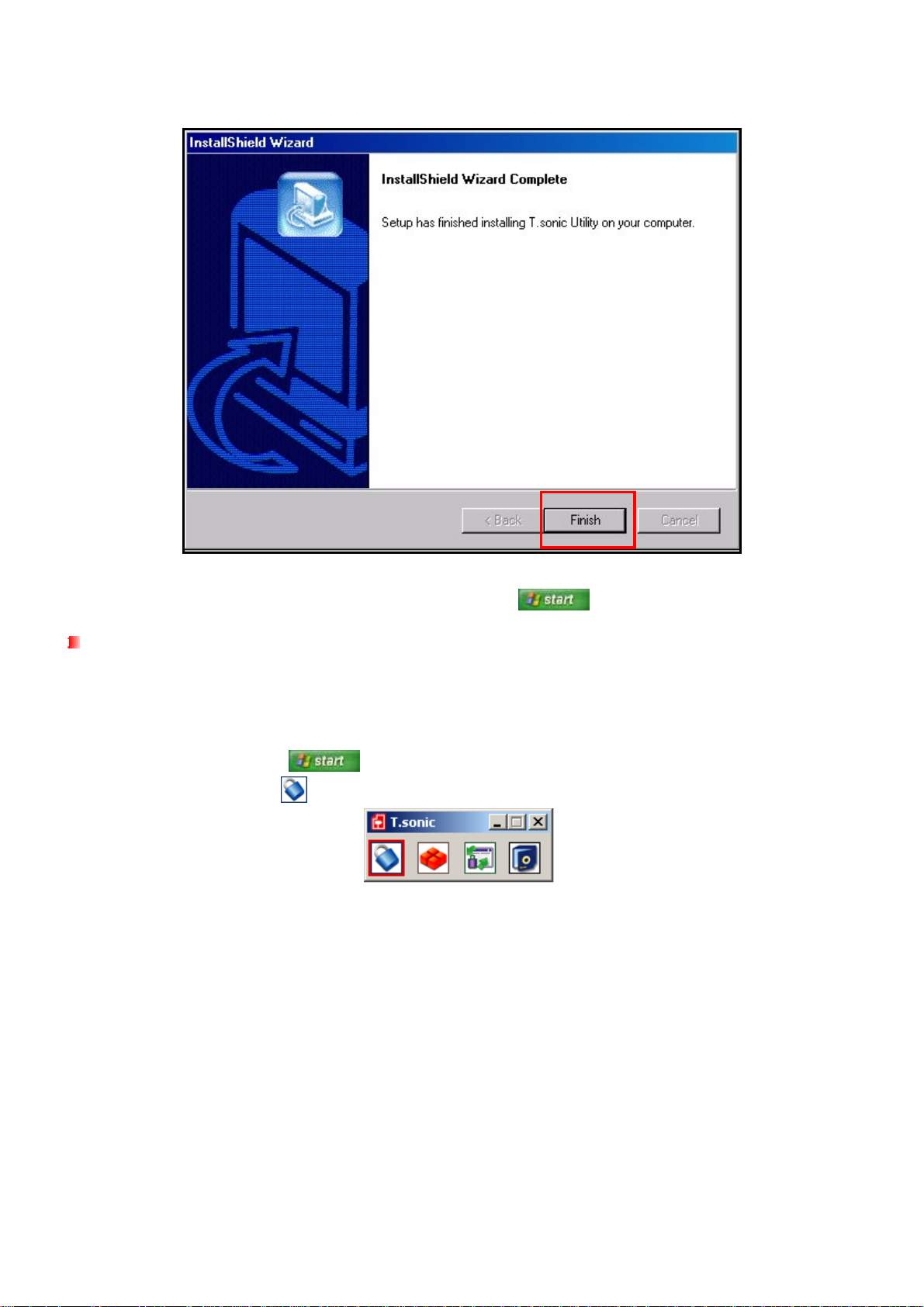
Figura 11. Il wizard del T.sonic
6. Quando sarà finita l’installazione del T.sonic 615 Utility, fare clic su “Finish” per uscire da Wizard.
Figura 12. Installazione completa
7. Il programma T.sonic Utility potrà essere trovato in: “ -> Programs -> T.sonic Utility.
PC-Lock
Con PC-Lock è possibile utilizzare il T.sonic come chiave per bloccare temporaneamente il pc quando
siete lontani.
1. Lancia T.sonic Utility (
2. Fai clic su “PC-Lock
. Nella finestra T.sonic Utility
3. Apparirà la finestra impostazione PC-Lock. Selezionare la caselle “Abilita PC-Lock”.
-> Programs -> T.sonic Utility)
Figura 13. T.sonic Utility – PC-Lock
31

Figura 14. Abilitare PC-Lock
4. E’ possibile cambiare il testo visualizzato sullo schermo mentre il computer è bloccato nel campo
“
Screen Saver Message”.
Figura 15. Screen Saver del PC-Lock
5. Se vuoi impostare un timer di sblocco automatico del computer seleziona l’opzione “Abilita
Timer”
computer sarà automaticamente sbloccato.
. Imposta il periodo di blocco in ore e minuti, dopo che sarà passato il tempo impostato, il
32

Figura 16. PC-Unlock Timer
6. Fare clic su “OK” per attivare PC-Lock.
Figura 17. Start PC-Lock
¾ Quando PC-Lock è abilitato il tuo computer sarà bloccato fino a che il T.sonic
sarà inserito.
¾
Mentre il computer è bloccato, lo schermo mostrerà il testo “Screen Saver
Message”.
Per sbloccare il computer. Dovrai reinserire il T.sonic lo stato “bloccato” scomparirà dal tuo
computer e sarai libero di utilizzare il computer. Lo status di computer bloccato si stopperà
sutomaticamente dopo la fine del tempo di blocco preimpostato.
Partizione & Sicurezza
Abilitando questa funzione sarà possibile impostare un’area sicura sul T.sonic
personali informazioni tramite una Password. Puoi dividere infatti il
33
T.sonic
™
per proteggere le tue
™
in un’area pubblica ed una

privata protetta da Password. I dati e le informazioni contenute nell’area privata saranno al sicuro e vi si
potrà accedere solo tramite log-in nel
T.sonic
™
utilizzando la corretta password.
ATTENAIONE! Cambiando le dimensioni delle aree, si cancelleranno i dati
sul T.sonic; fare un back up dei data prima di procdere.
1. Connettere il T.sonic al computer.
2. Attivare T.sonic Utility (
3. Fare clic su “
Partitoin” nella finestra T.sonic Utility o sulla barra menu.
-> Programs -> T.sonic Utility)
Figura 18. T.sonic Utility – Partizioni
4. Apparirà la finestra Partition. Muovere il cursore a destra e sinistra per determinare la dimensione
delle aree
Pubblica e Privata del T.sonic.
Figura 19. Creare una partizione
5. Per proteggere l’area Privata, scegliere una password e un indizio “Hint” (nel caso dovessi
dimenticare la password).
Figura 20. Password e Indizio
6. Fare clic su “Start” per completare. Il processo di partizione richiederà qualche minuto.
7. Fare clic su “
Start” per completare.
34

Log In / Log Out
Questa funzione vi permetterà di accedere ai file dell’area private del T.sonic. Se non si effettuerà il login
tali file risulteranno invisibili.
1. Connettere il T.sonic al computer.
2. Lanciare T.sonic Utility (
3. Fare clic su “
Login/Logout” nella finestra del T.sonic Utility o sulla barra del menu.
Programs -> T.sonic Utility)
->
Figura 21. T.sonic Utility – Login/out
4. Apparirà la finestra Login/out. Inserire la password e fare clic su “Login.”
Figura 22. Inserire la password
5. Una volta entrati, il messaggio “Public Area” si trasformerà in “Private Area.” Si potrà così
accedere normalmente ai file dell’area privata.
6. Una volta finito di utilizzare l’Area Sicura, quando i dati non sono in fase di trasferimento tra il
T.sonic e il computer, fare clic su “Login/out”
per uscire dalla Partizione Privata.
Figura 23. T.sonic Utility – Login/out
Cambiare la Password
1. Accedere a T.sonic Utility (
2. Fare clic su “
Password” nella finestra T.sonic Utility.
Figura 24. T.sonic Utility – Password
->
Programs -> T.sonic Utility)
35

3. La finestra “New Password” apparirà. Immettere la “Password” corrente, poi una “Nuova
Password,” “Confermare Password”. Utilizzare un “Nuovo Indizio” per darsi un memo nel caso in
cui si dovesse dimenticare la password.
Figura 25. Cambiare Password
4. Fare clic su “OK” per completare la nuova impostazione password.
Password dimenticata
Se dimentichi la password, utilizza l’indizio che hai fornito per ricordarla. Se non riesci a ricordarla, dovrai
utilizzare la funsione
CANCELLARE’ TUTTI I DATI PRESENTI NEL T.SONIC. Anche se I dati dell’area Privata saranno
cancellati, sarà possibile fare il back up di tutti dati nella sezione Pubblica prima di utilizzare la funzione
Partion.
Partition per resettare le aree Pubblica e Privata. QUESTA OPERAZIONE
36

Risoluzione dei problemi︱
Se vi sono problemi con il proprio T.sonic 615, per prima cosa controllare le informazioni elencate sotto
prima di portarlo a riparare. Se non si è grado di rimediare al problema grazie ai seguenti consigli, per
favore consulta il tuo rivenditore, il centro di assistenza o la sede locale di Transcend. Noi abbiamo anche
un FAQ e un supporto sul nostro sito web.
Il CD con i Driver non può auto-installarsi su Windows
®
Entra in Gestione periferiche dal Pannello di controllo e attiva la funzione Auto-run del drive CD-ROM
In alternativa puoi eseguire manualmente il
T.sonic.EXE dal driver CD..
Il sistema operativo non può rilevare il T.sonic 615
Controllare quanto segue:
1. Il tuo T.sonic 615
è connesso propriamente alla porta USB? Se non lo è, estrarlo ed inserirlo
nuovamente.
2. Il tuo T.sonic 615 è connesso alla tastiera Mac? Se lo è, estrarlo ed inserirlo invece in una porta
USB disponibile sul tuo desktop Mac .
3. La porta USB è attiva? Se non lo è, fare riferimento al manuale dell’utente del proprio computer
(o motherborard) per attivarla.
Mancata accensione
Controllare quanto segue:
1. Il
T.sonic 615 è connesso al proprio Computer? Se lo è, disconnetterlo.
2. L’interruttore
LOCK è su “LOCK? Se sì, spostarlo su OFF.
3. La batteria è esaurita? SE lo è, sostituirla con una nuova.
Non è possibile scaricare file MP3 , WMA, WMA-DRM10, o WAV nel T.sonic
™
615
Disinstallare il driver e re-installarlo. Se questo non funziona, controllare il capitolo Ripristino del
T.sonic
per formattare il proprio T.sonic 615.
I pulsanti non funzionano
Controllare per vedere se l’icona LOCK è visualizzata sullo schermo. Se lo è, bisogna sbloccarla.
Non è possibile ascoltare le tracce musicali
1. Hai scaricato file musicali nel T.sonic
™
? Se non, scaricali dal computer o da internet Internet.
(Solo file Mpeg I Layer 3 e WMA compressi fino a 32Kbps–320Kbps sono supportati.)
2. Gli auricolari sono connessi bene all’apposito jack? Se non lo sono, collegarli correttamente.
3. Il volume è alto abbastanza? Se non lo è, premere il pulsante + fino a che la musica non si sente.
Non si può visualizzare correttamente il nome della traccia sullo schermo
1. La lingua preimpostata del T.sonic è l’inglese. Si consiglia di attivare l’opzione della lingua.
2. l’informazione ID3 tag ha la priorità sullo schermo del T.sonic. E’ possibile modificare i tag ID3
utilizzando Windows Media Player o Winamp.
3. Se il tag ID3 è vuoto, verrà mostrato sullo schermo, solo il nome del file.
Non funziona la modalità di registrazione
37
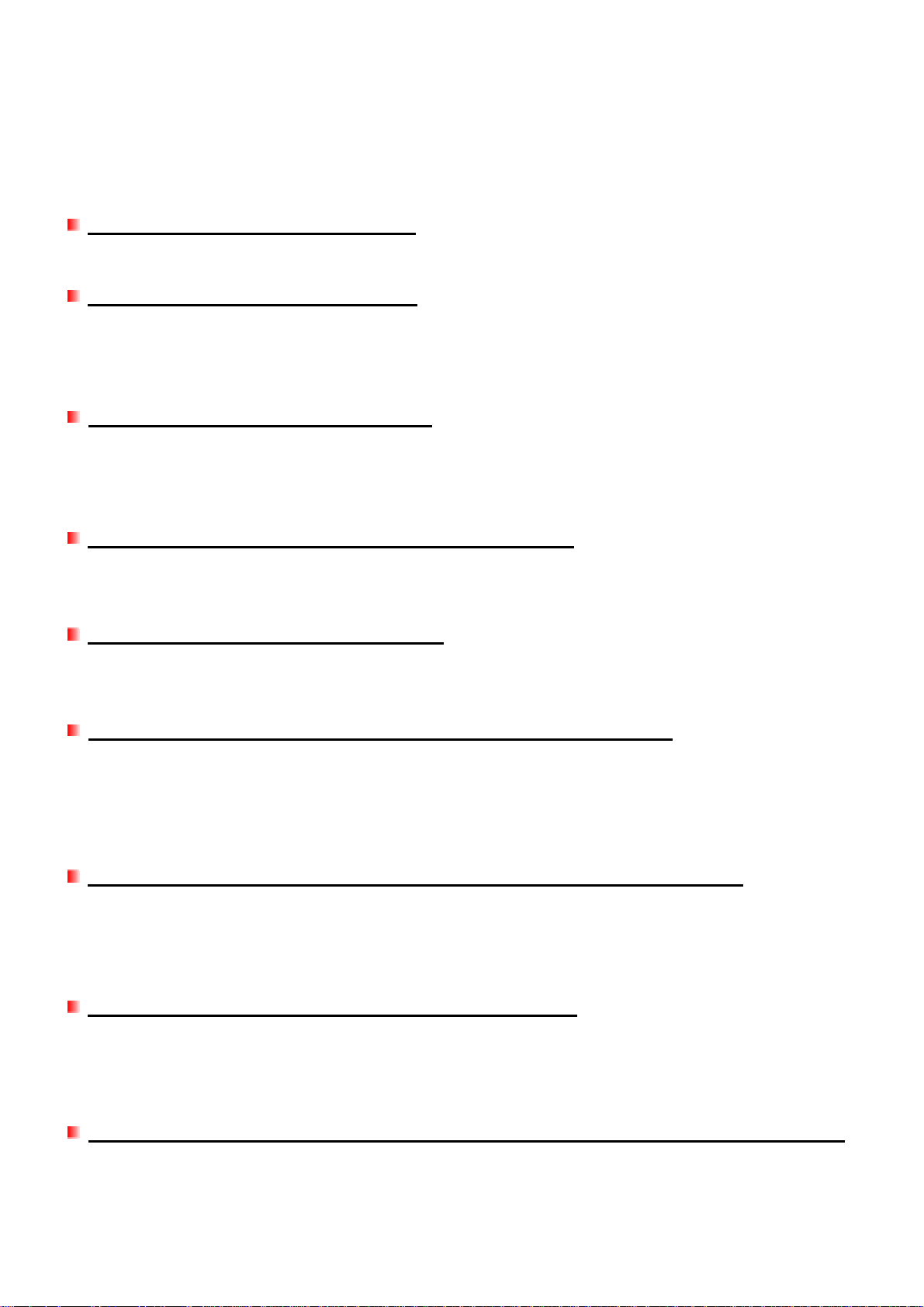
Per assicurarsi che il file registrato non verrà perso, sono forniti due meccanismi di sicurezza.
1. Se la capacità rimanente della batteria è inferiore al 10%, non è possibile attivare la modalità di
registrazione.
2. Durante la registrazione, se la capacità rimanente della batteria è inferiore al 10% il T.sonic
salverà automaticamente la registrazione.
L’ascolto della traccia è intermittente
Reinserire gli auricolari nel Jack per assicurarsi che siano inseriti correttamente.
Il T.sonic si spegne automaticamente
Il T.sonic è caratterizzato da una funzione ‘Power Saving’. Puoi preselezionare la modalità di
spegnimento automatico del
Sleep” in IMPOSTAZIONI
“
T.sonic
™
dopo 15, 30, o 60 minuti di inattività. Fare riferimento alla sezione
Il T.sonic
Se il tuo T.sonic
™
non funziona correttamente
™
smette di funzionare correttamente o si blocca, prova ad accenderlo e spegnerlo
qualche volta. Se questo non risolve il problema, puoi provare a resettare l’unità premendo il pulsante
“Reset” per3 5 secondi.
Non è possibile trovare i file appena copiati sul T.sonic
Ricopiare i file e fare riferimento alla sezione “Disconnessione dal computer” per rimuovere il T.sonic
dopo che il processo di copia è terminato.
Un file appena cancellato appare ancora
Cancellare nuovamente il file e fare riferimento alla sezione “Disconnessione dal computer” per
rimuovere il
Il T.sonic non può funzionare dopo averlo formattato in Windows
T.sonic dopo che il processo di cancellazione è completato.
®
Formattare il T.sonic utilizzando l’opzione “Formattazione veloce” o “Formattazione completa” in
®
Windows
necessario cliccare sul link
T.sonic
elimina la formattazione standard del T.sonic. Per ripristinare la condizione originale, è
http://www.transcend.nl scaricare gli aggiornamento dei firmware per il
™
.
Come posso sapere quale versione di Windows Media Player sto usando?
1. Apri il programma Windows Media Player.
2. Fare clic sul menu
“Help” e selezionare l’opzione “Informazioni su Windows Media Player”.
3. La versione del tuo Windows Media Player sarà visualizzata sullo schermo del tuo computer.
Non riesco ad ascoltare musica DRM sul T.sonic
™
615?
1. Il T.sonic 615 supporta solo formati WMA-DRM10, è il tipo di file che stai utilizzando?
2. Bisogna utilizzare Windows Media Player 10 per trasferire e sincronizzare file WMA-DRM10 con
la cartella
MTP del T.sonic
™
615?
Sincronizzazione testi: Perchè non leggo le parole della canzone che sto ascoltando?
Per istruzioni dettagliate, far riferimento, sulla FAQ del nostro sito internet
http://www.transcend.nl/Support/FAQ
38

Specifiche︱
Dimensioni (L x W x H): 70mm × 34.5mm × 15.5mm
Peso: 28g (con batteria al litio )
Formati Musica: MP3 WMA e WMA-DRM10 (Subscription music)
Formati Record: ADPCM (WAV)
Durata batteria: 15 ore (con la ricarica completa)
Rate di compressione: 32Kbp a 320Kbp
Ritenzione Dati: Fino a 10 anni
Cicli cancellazione: ≥ 100.000 volte
Rapporto segnale rumore: ≥ 90dB
Certificati: CE, FCC, BSMI
Garanzia:
Informazioni per l’ordine︱
Device Description Memory Size Transcend P/N
Lettore MP3 T.sonic 615 2GB TS2GMP615
Lettore MP3 T.sonic 615 4GB TS4GMP615
2 anni
39

Garanzia limitata T.sonic︱
“Above and beyond” è lo standard che Transcend pone per il servizio clienti. L’azienda si
posiziona consistentemente per essere significativamente al di sopra delle norme aziendali.
Tutto questo fa parte del nostro impegno alla Customer Satisfaction.
Tutti i prodotti Transcend , Inc (Transcend) sono garantiti e testati per evitare difetti nei materiali e nella
lavorazione e per essere conformi alle specifiche pubblicate. Se il
avere problemi nel suo funzionamento durante il normale uso dovuto ad una
impropria lavorazione o a difetti di materiale entro il periodo di garanzia, Transcend si preoccuperà
di riparare o sostituire il prodotto malfunzionante. La garanzia è soggetta alle condizioni e
limitazioni descritte in questo documento.
Durata della Garanzia del T.sonic 615 di Transcend è coperta da garanzia per un periodo di due (2) anni
dalla data di acquisto. Transcend esaminerà il prodotto e deciderà se questo verrà riparato o
sostituito. Tale decisione sarà finale e obbligatoria. In caso di sostituzione Transcend si riserva tutti
i diritti per fornire un prodotto equivalente e funzionante.
Limitazioni: la garanzia non è applicata a prodotti che si guastano per incidenti, abusi, maltrattamenti,
installazione impropria, alterazioni, usi impropri, calamità naturali o problemi di elettricità. Il
di Transcend deve essere usato in base alle conformità degli standard industriali. Transcend non
T.sonic 615 di Transcend dovesse
T.sonic 615
si prenderà la responsabilità per danni causati da terzi. Transcend non è da considerarsi in
nessuna circostanza responsabile per alcuna conseguenza indiretta, o danni incidentali, perdita di
profitto, perdita di investimenti, perdita di accordi commerciali o di altro genere, o interferenze nei
rapporti d’affari in seguito alla perdita di dati. Transcend, inoltre, non è responsabile per danni o
fallimenti di terze parti dell’equipment, anche se l’azienda è stata informata della possibilità.
Questa limitazione non è applicabile nel momento in cui questa fosse illegale o non forzata sotto le
regolamentazioni delle leggi applicabili.
Recesso: I limiti di garanzia appena descritti sono esclusivi, con nessun’altra garanzia inclusa,
implicita o stabilita, ma non limitata a nessun‘altra garanzia commerciale per particolari scopi. La
garanzia non fornisce alcun supporto tecnico o informazioni da parte di Transcend.
Registrazione On Line:per avere il servizio di garanzia, occorre registrare il prodotto di
Transcend sul sito entro 30 giorni dall’acquisto al sito
Le specifiche di cui sopra potrebbero essere soggette a cambiamenti senza preavviso.
http://www.transcend.nl/productregister_it
Transcend Information, Inc.
http://www.transcend.nl
*The Transcend logo is a registered trademark of Transcend Information, Inc.
*All logos and marks are trademarks of their respective companies.
40
